7 طرق بسيطة لجعل هاتف سامسونج الخاص بك يبدو أقل مللاً

ليس بالضرورة أن يبدو هاتف سامسونج جالاكسي الفاخر مطابقًا تمامًا لأي هاتف آخر في السوق. مع بعض التعديلات البسيطة، يمكنك جعله أكثر خصوصية وأناقة وتميزًا.
لم يتوقع الكثيرون يومًا أن يتركوا نظام أندرويد الخام . ولكن بعد أسبوع واحد فقط من استخدام هذا المشغل، يجدون الواجهة الأصلية باهتة ومقيدة. إليك لماذا يُعدّ التغيير أفضل قرار تتخذه بشأن هاتفك.
1. ترتيب التطبيقات تلقائيًا
اجعل العثور على التطبيقات أمرًا سهلاً
تتيح لك معظم واجهات أندرويد ترتيب التطبيقات في درج التطبيقات أبجديًا، أو حسب مدة التثبيت، أو حسب تكرار الاستخدام. بعض الواجهات، مثل One UI 7 ، تتيح لك ترتيب التطبيقات بترتيب مخصص.
كان الكثيرون راضين عن هذه الخيارات حتى جربوا ميزة الفرز التلقائي للتطبيقات في المشغل الذكي. هذا هو خيار الفرز الافتراضي في المشغل، ويقوم بفرز التطبيقات تلقائيًا في درج التطبيقات إلى فئات محددة مسبقًا، مثل الاتصالات والترفيه والألعاب والأدوات المساعدة، مما يوفر عليك عناء التنقل بين الأيقونات المتناثرة للعثور على التطبيق الذي ترغب في استخدامه.
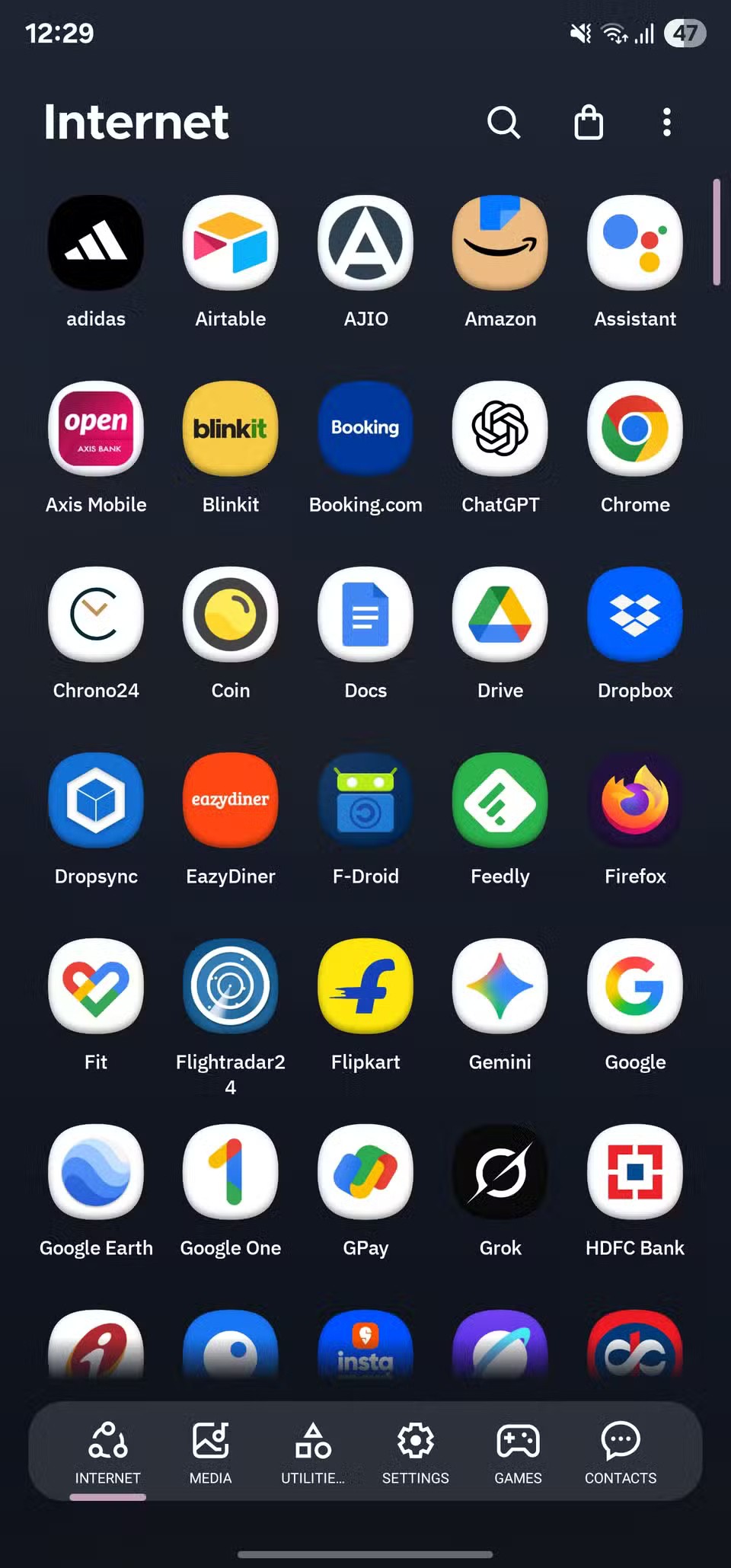
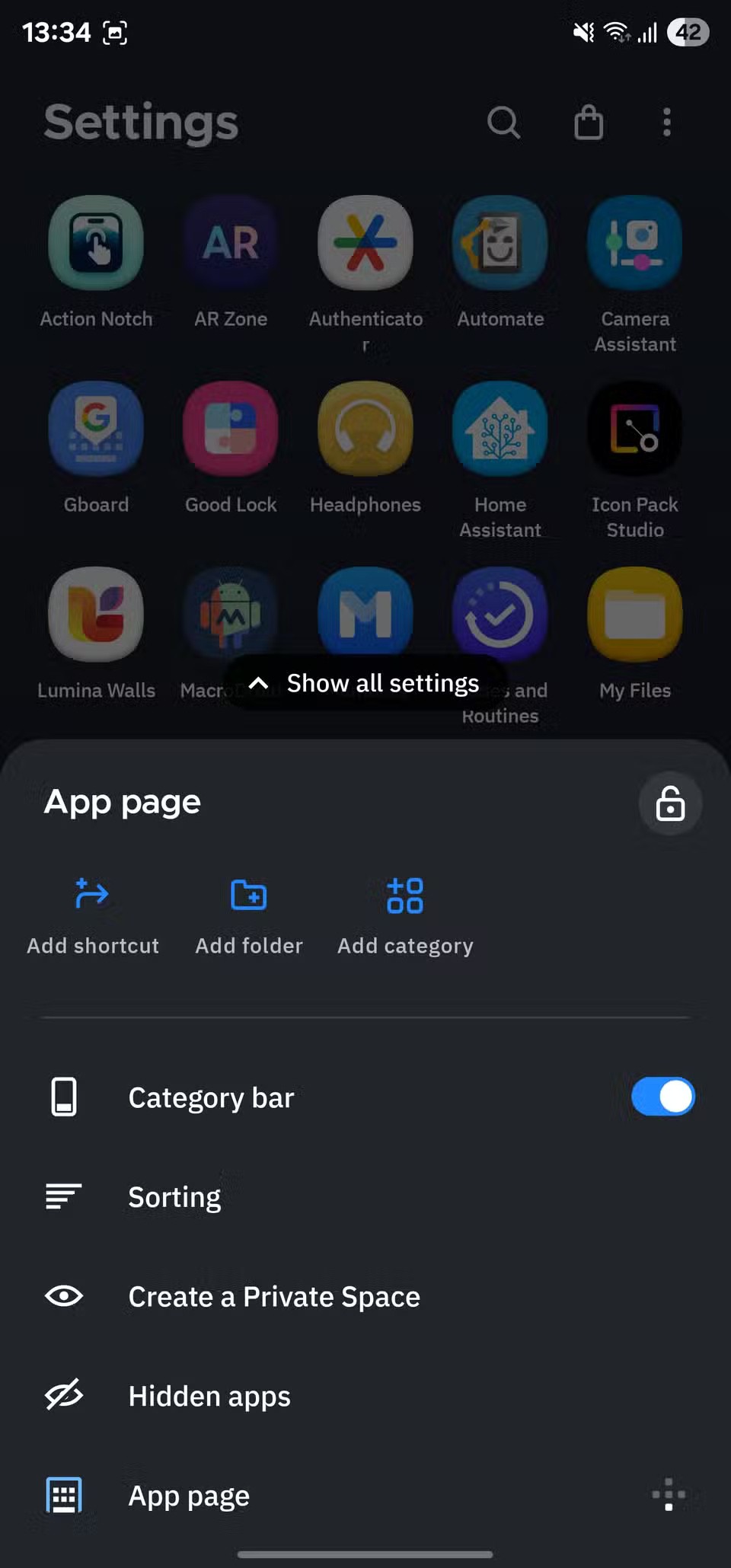
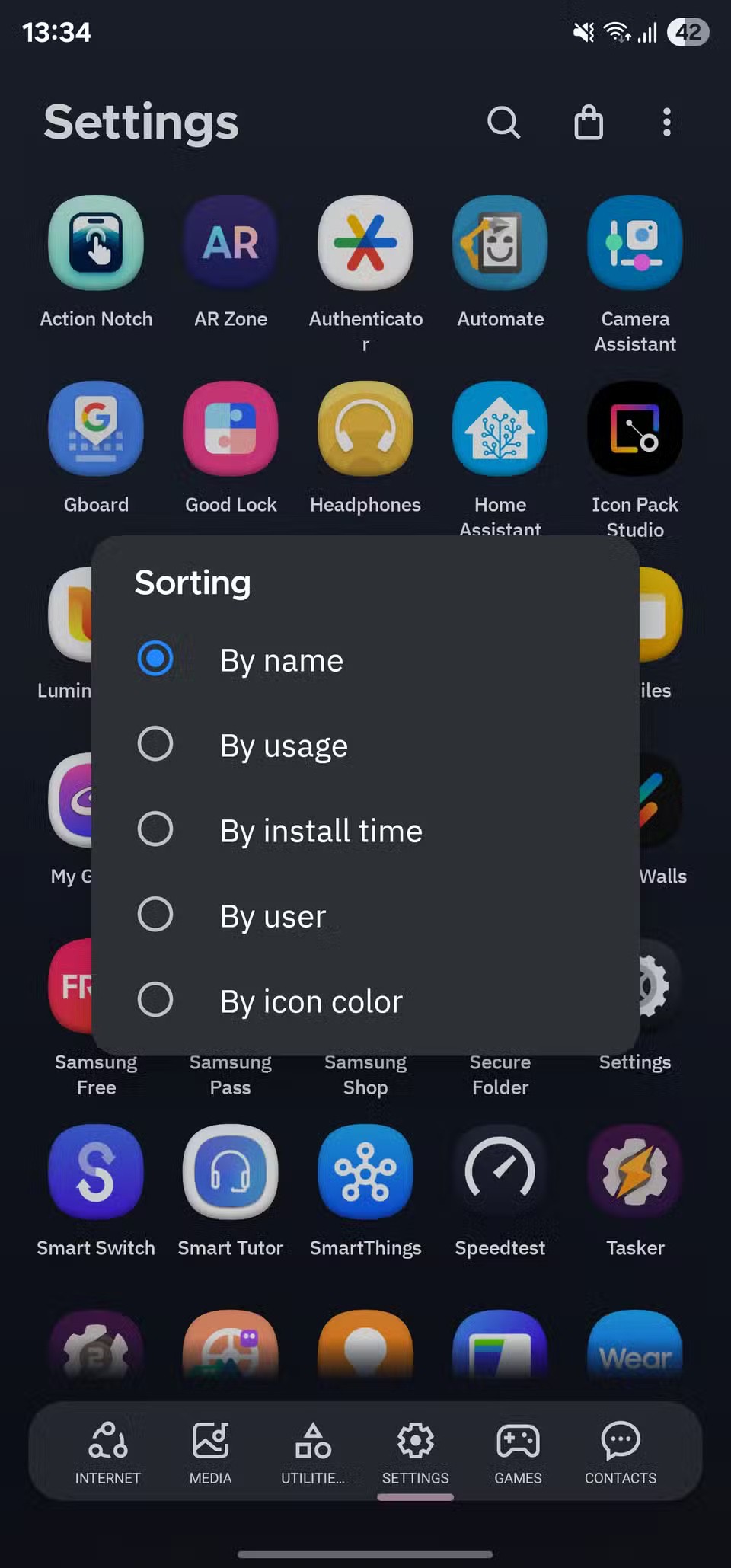
2. نظام الشبكة المرنة
يساعد في محاذاة عناصر واجهة المستخدم
لا يُعجب بعض الأشخاص طريقة تعامل معظم واجهات أندرويد مع مسافات واجهة المستخدم، خاصةً على الشاشة الرئيسية ودرج التطبيقات. أكثر ما يُزعج هو الفجوات غير المتوقعة على الشاشة، والتي تتجلى بوضوح في المساحة بين الأدوات وأيقونات التطبيقات على الشاشة الرئيسية.
يُساعد Smart Launcher على التغلب على هذه المشاكل بفضل نظامه الشبكي المرن. وكما يوحي الاسم، لا يعتمد هذا النظام على شبكة كتل صلبة مثل واجهة OEM.
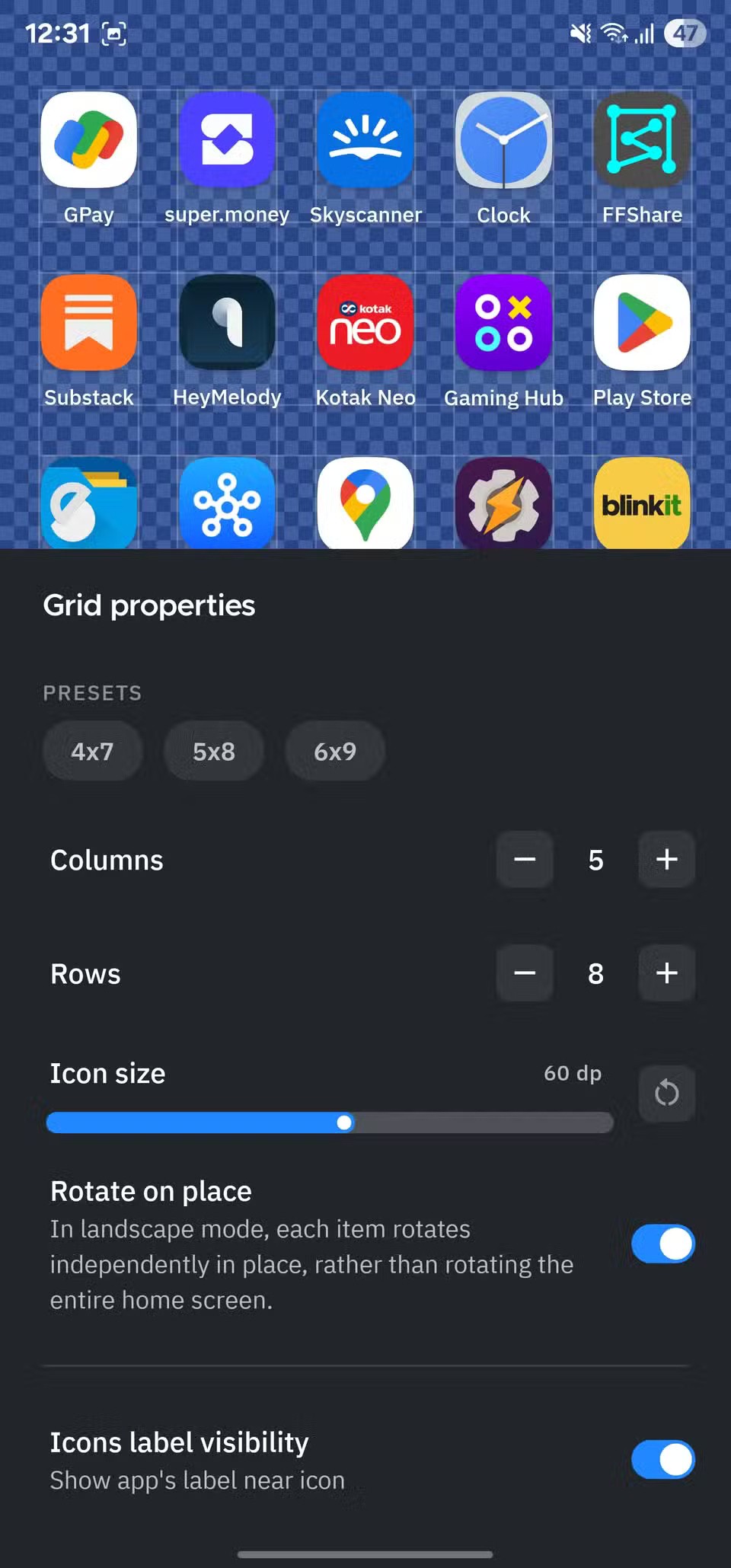
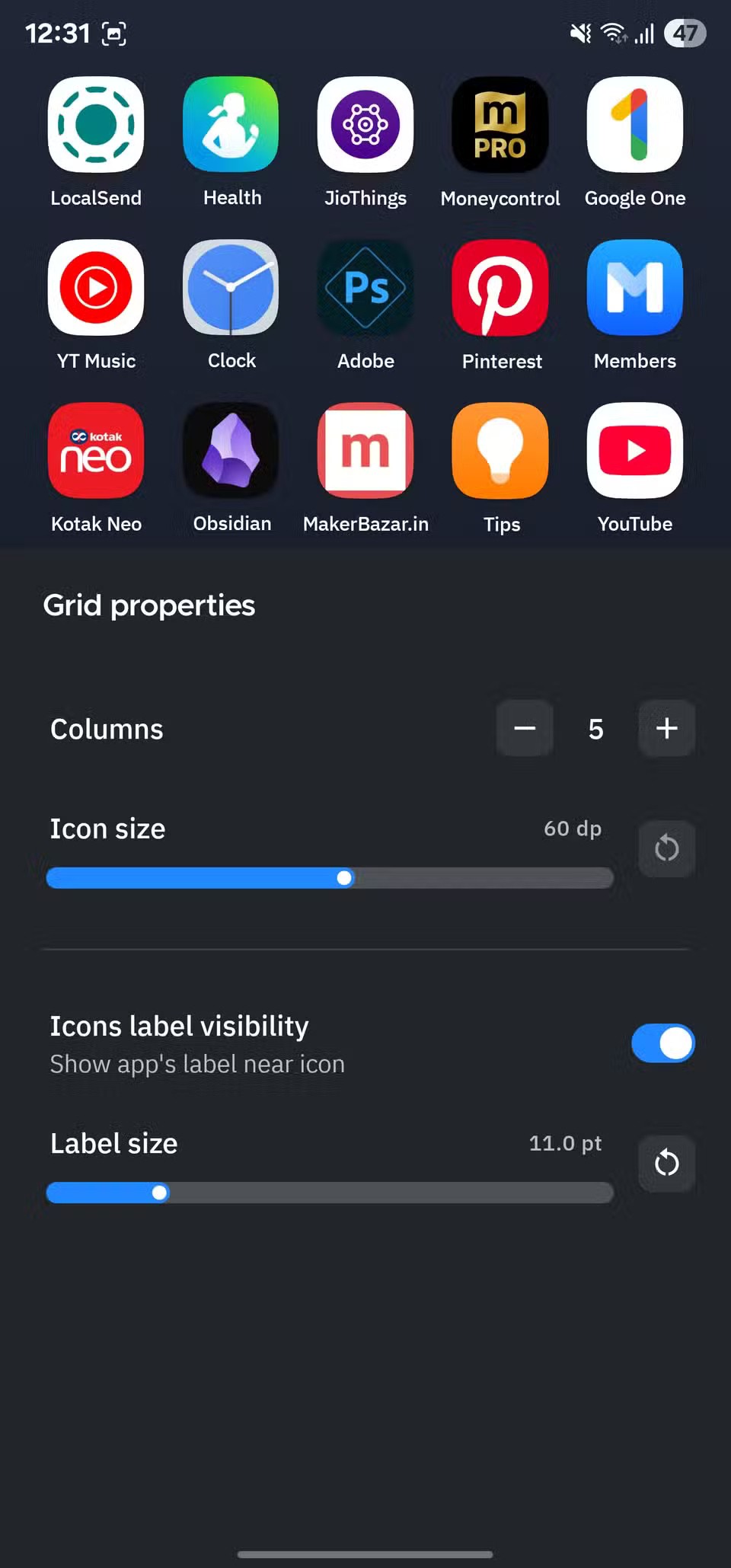
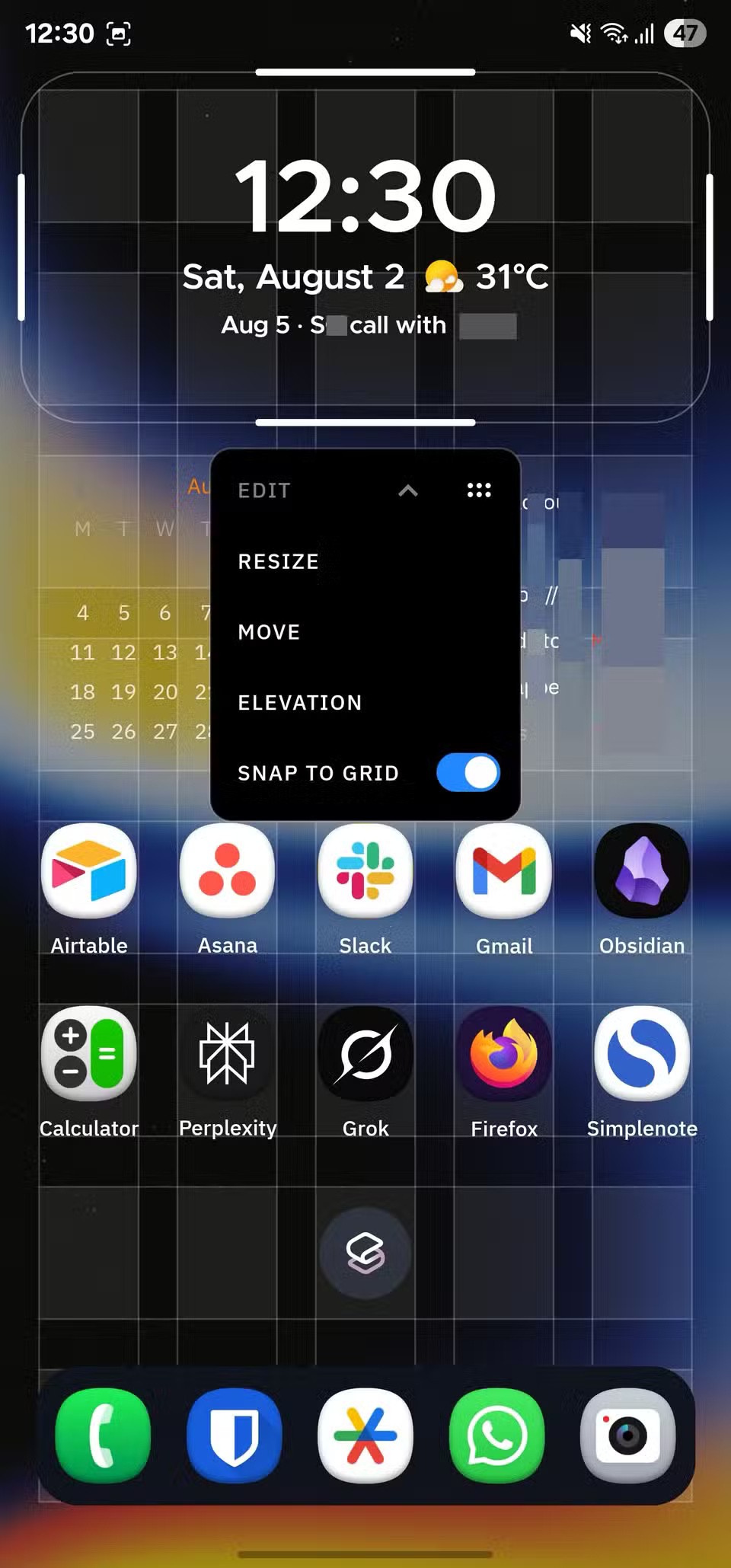
بدلاً من ذلك، يتيح لك اختيار تكوين شبكة مخصص، حيث يمكنك تحديد عدد الصفوف والأعمدة بناءً على حجم شاشتك لتحقيق أقصى استفادة من مساحة الشاشة الرئيسية. كما يمكنك ضبط المسافة بين أيقونات التطبيقات لضمان ملاءمتها تمامًا للشاشة الرئيسية.
3. موضوع متجاوب
تقديم تجربة متسقة
يُعدّ الحفاظ على تناسق عناصر واجهة المستخدم إحدى الطرق العديدة التي يُساعدك بها Smart Launcher على الحصول على واجهة جذابة بصريًا على جهازك. ومن الميزات الأخرى التي تضمن تجربةً مُتناسقة استخدام السمات المُتجاوبة، والتي تُعدّل نظام ألوان المُشغل ليتناسب مع خلفية الشاشة الحالية.
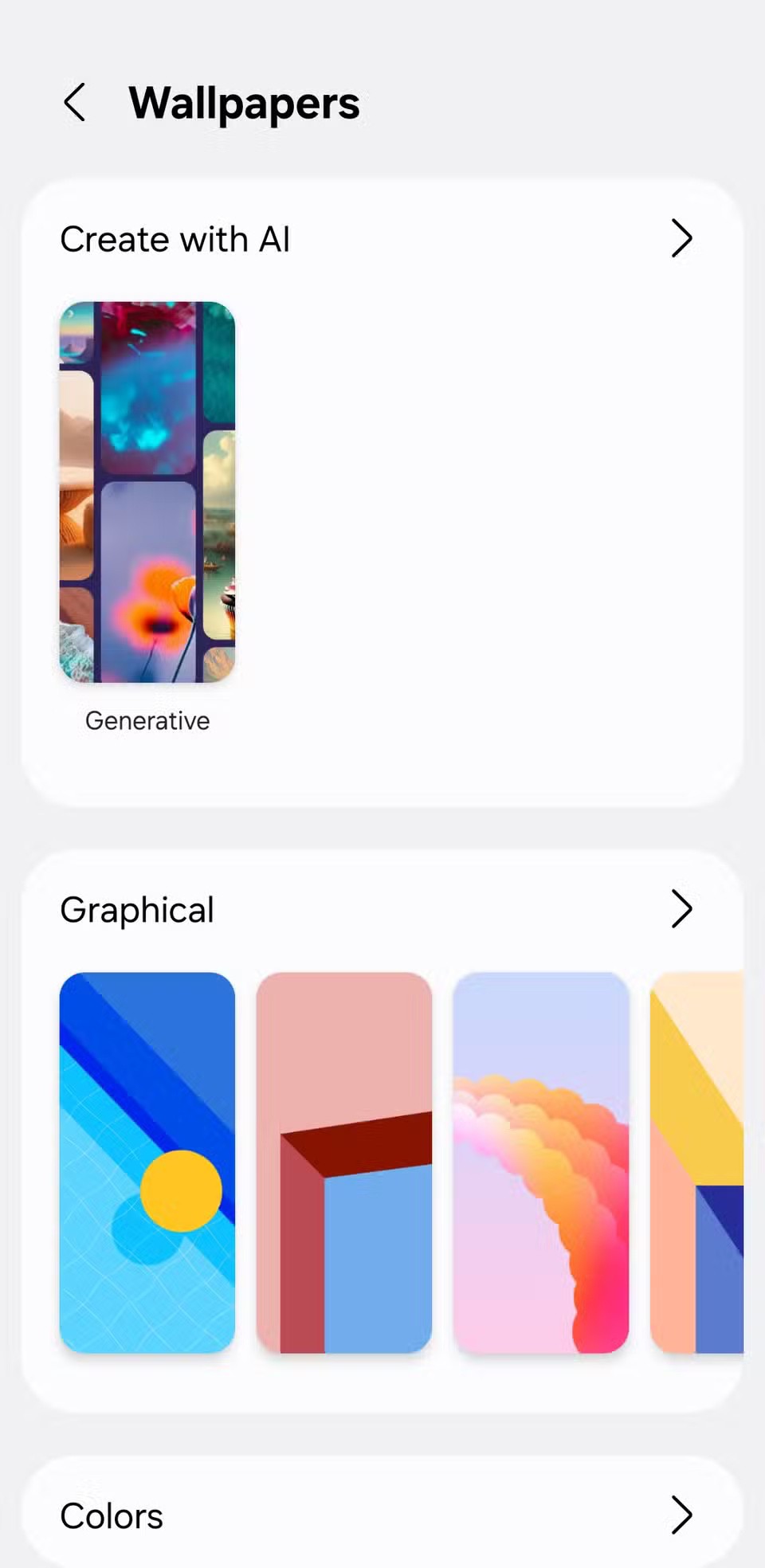
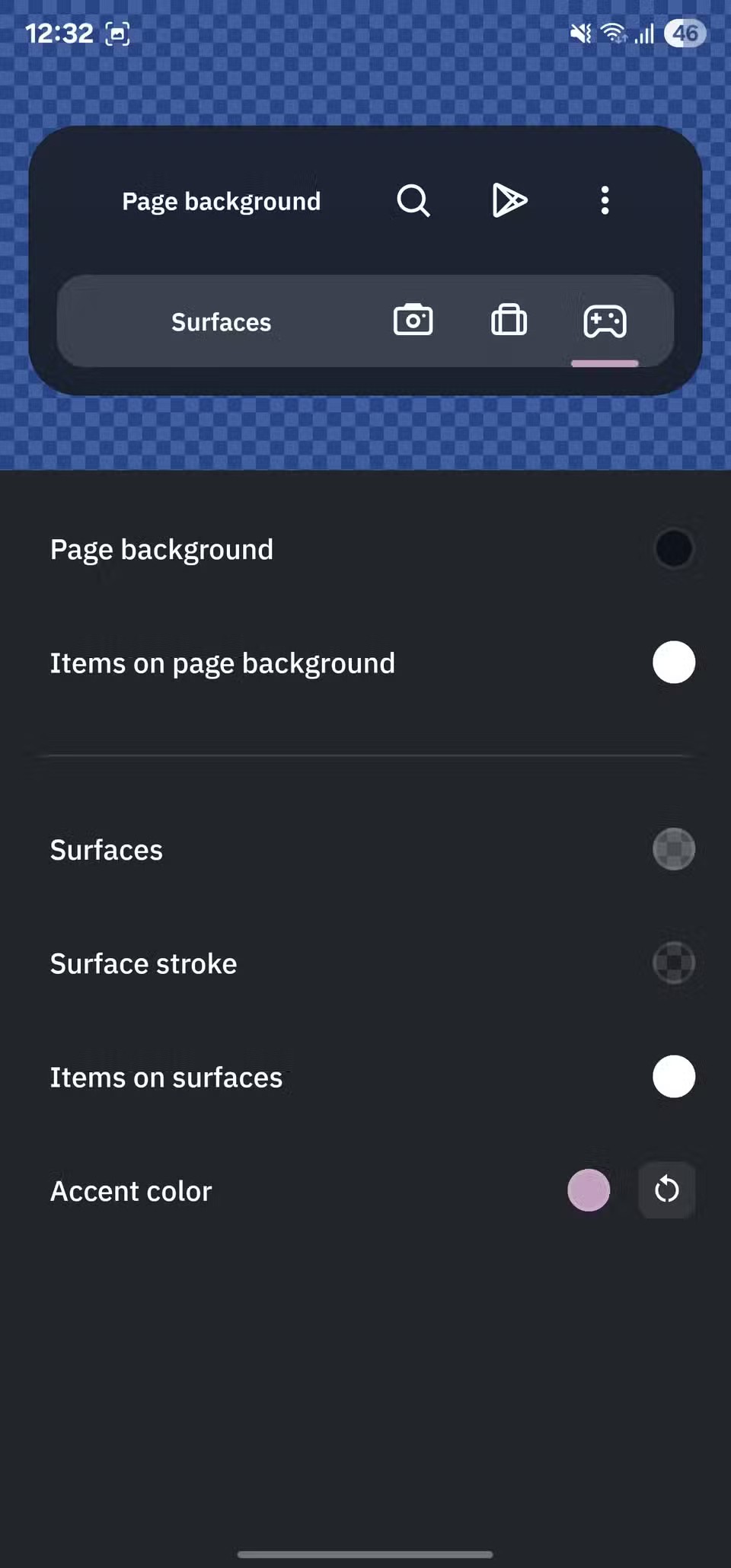
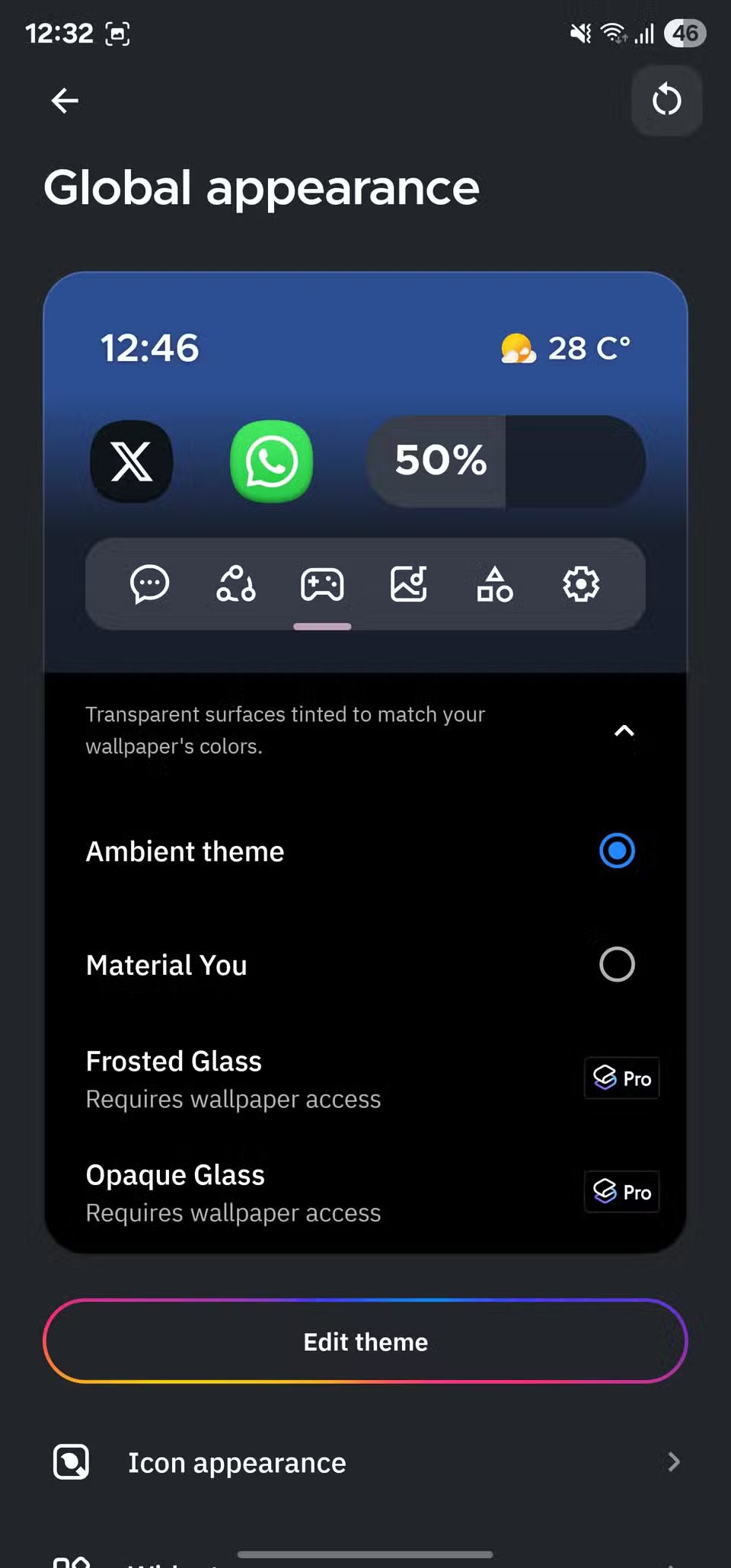
تعمل السمات المتجاوبة على النحو التالي: بمجرد تطبيق خلفية الشاشة، يقوم المشغل الذكي بتحليلها واستخراج جميع الألوان السائدة فيها. ثم يُطبّق هذه الألوان على عناصر واجهة المستخدم المختلفة للمشغل، مثل خلفية درج التطبيقات، والمجلدات، والنص، ولون التمييز، والملمس (المنطقة التي توجد بها تسميات الفئات).
4. أيقونات تطبيقات أفضل
توفير مظهر وشعور متسقين
بالإضافة إلى المظهر المتجاوب، يوفر Smart Launcher خيارات إضافية لأيقونات التطبيقات. هذا يضمن تناسق الأيقونات في درج التطبيقات والشاشة الرئيسية.
يُتيح Smart Launcher ذلك بطريقتين. أولًا، يستخدم أيقونات متجاوبة، مما يضمن أن جميع أيقونات التطبيقات متطابقة في الشكل والحجم. يمكنك الاختيار من بين مجموعة متنوعة من الأشكال حسب تفضيلاتك.
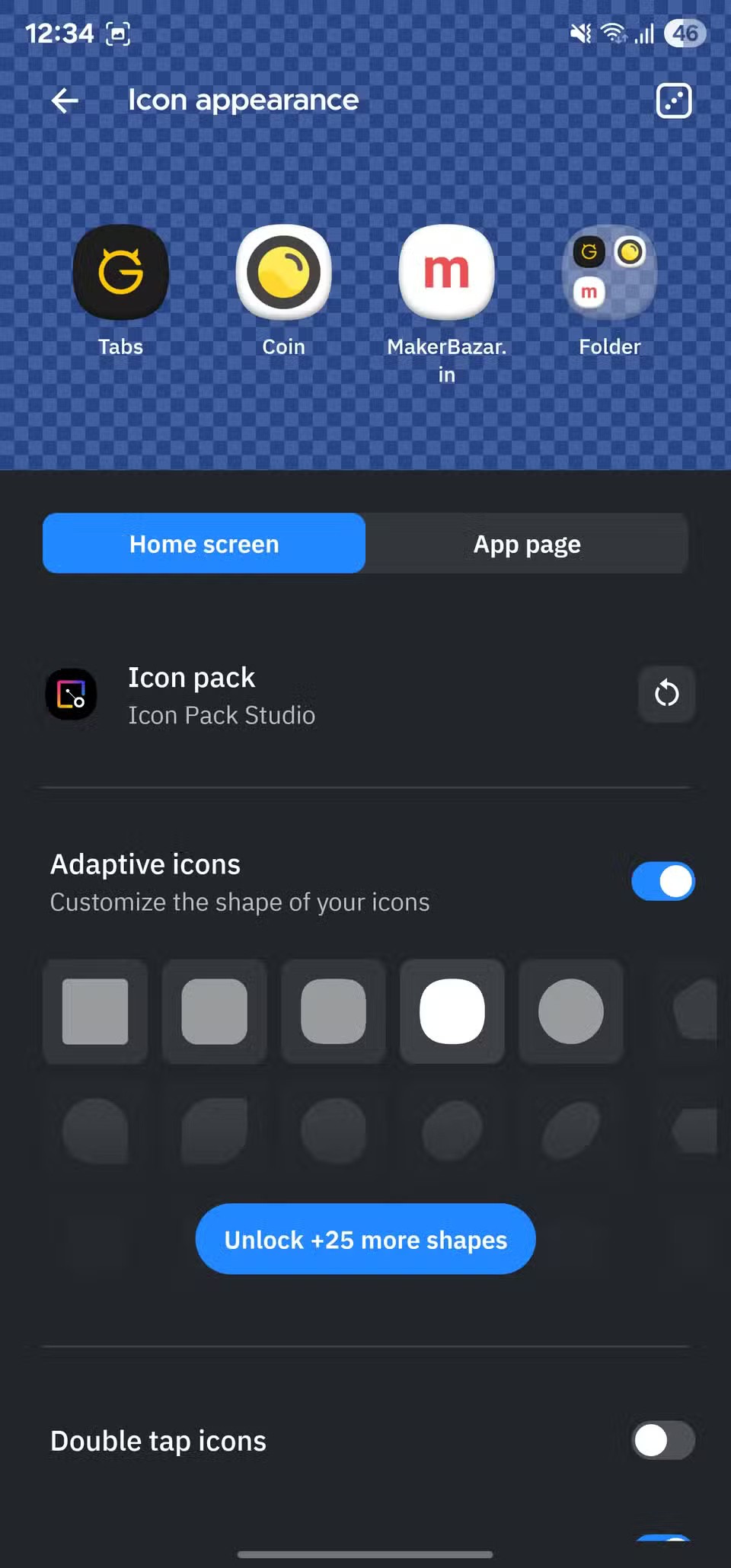
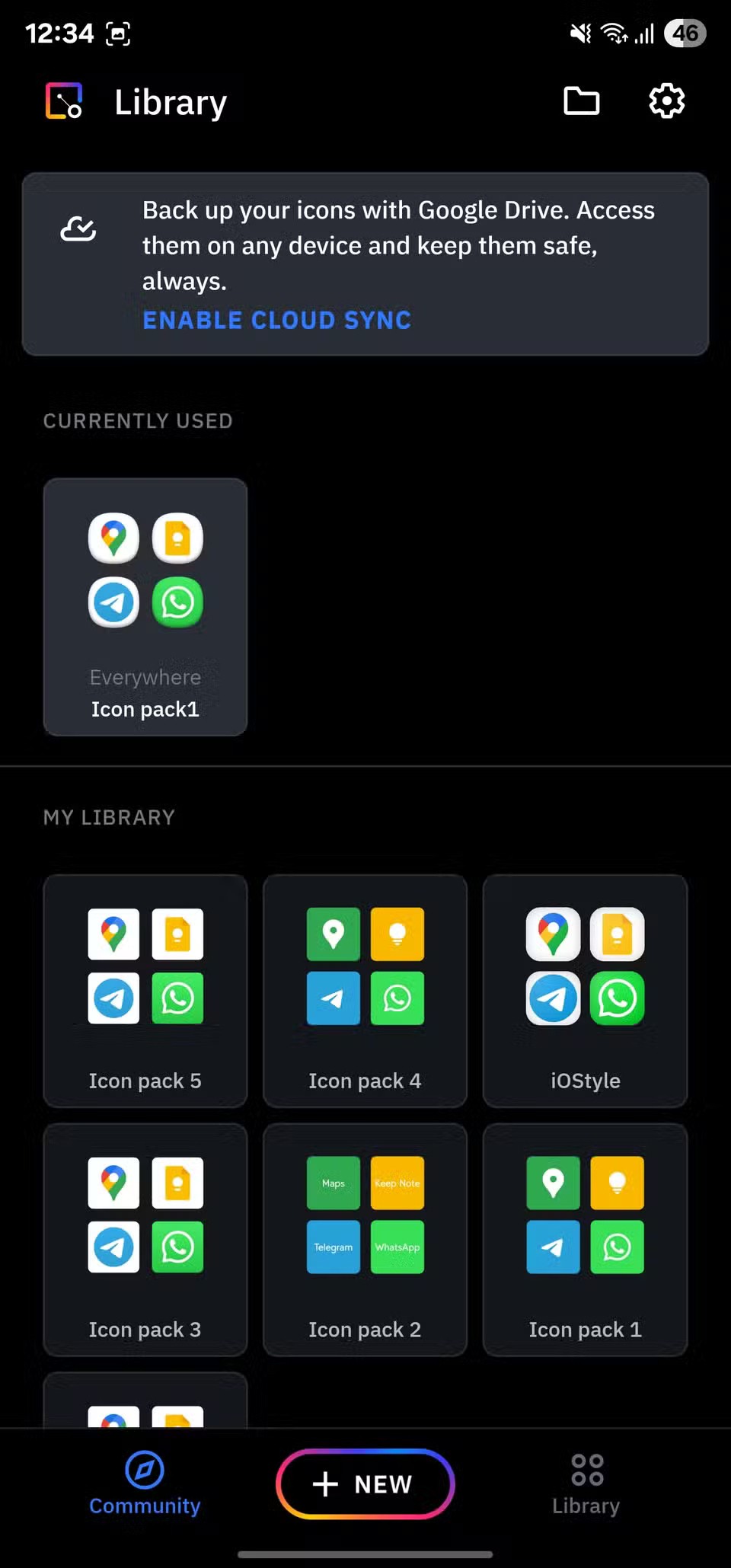
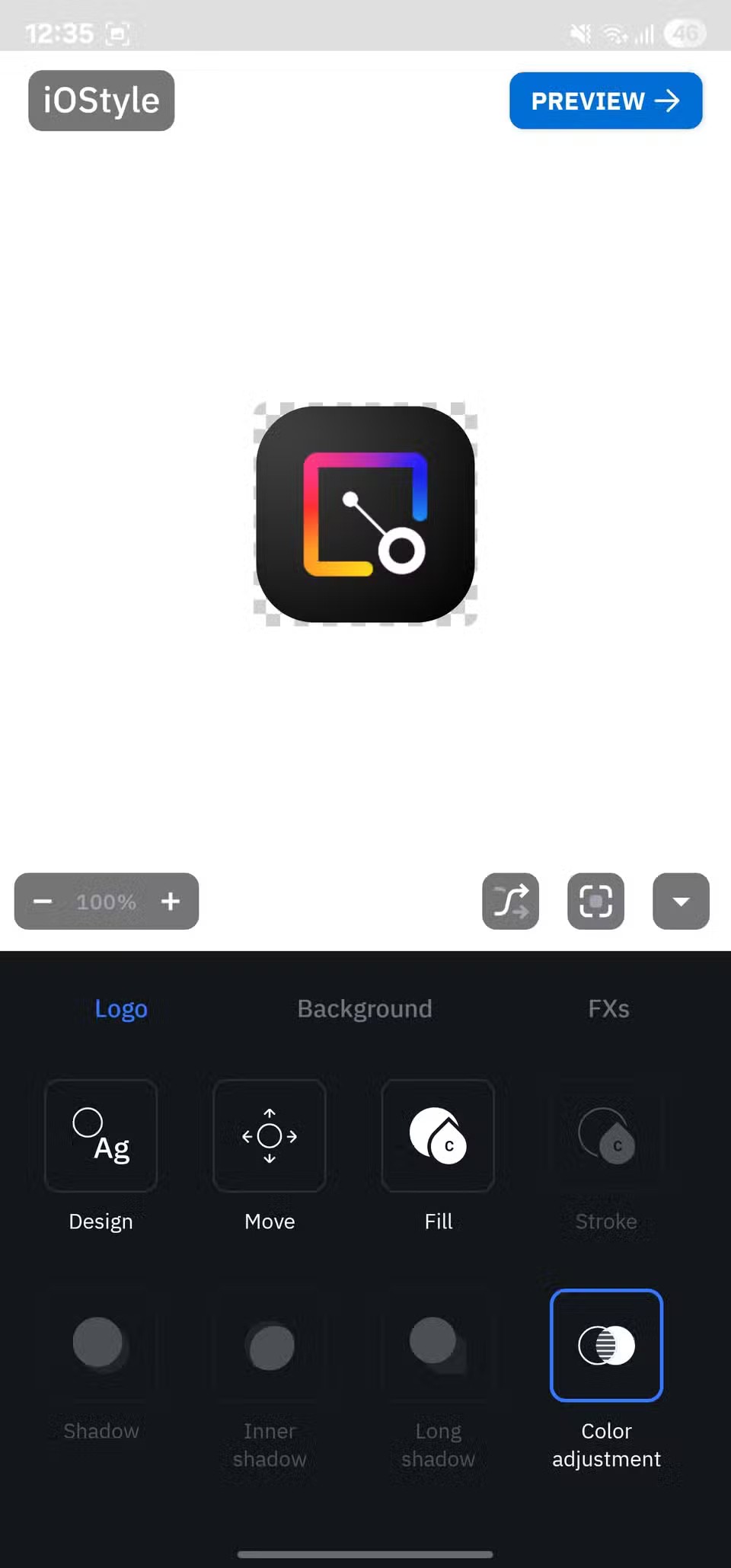
5. مجموعة الأيقونات
تبسيط التشغيل بيد واحدة
بالنسبة لمن يستخدمون هواتفهم كثيرًا، حتى مع كبر حجم أيديهم، فإن إجراء العديد من العمليات على الهاتف بيد واحدة يتطلب جهدًا كبيرًا من الأصابع. ومن هذه العمليات الوصول إلى التطبيقات على الشاشة الرئيسية.
يُقدّم Smart Launcher حلاًّ ممتازًا لهذه المشكلة، وهو عبارة عن حزم أيقونات. هذه الحزم هي في الأساس أدوات مرنة ومتجاوبة، تحتوي على أيقونات تطبيقات بتصميمات متنوعة، مثل الزهرة، والشبكة، وقرص العسل، والقبة.
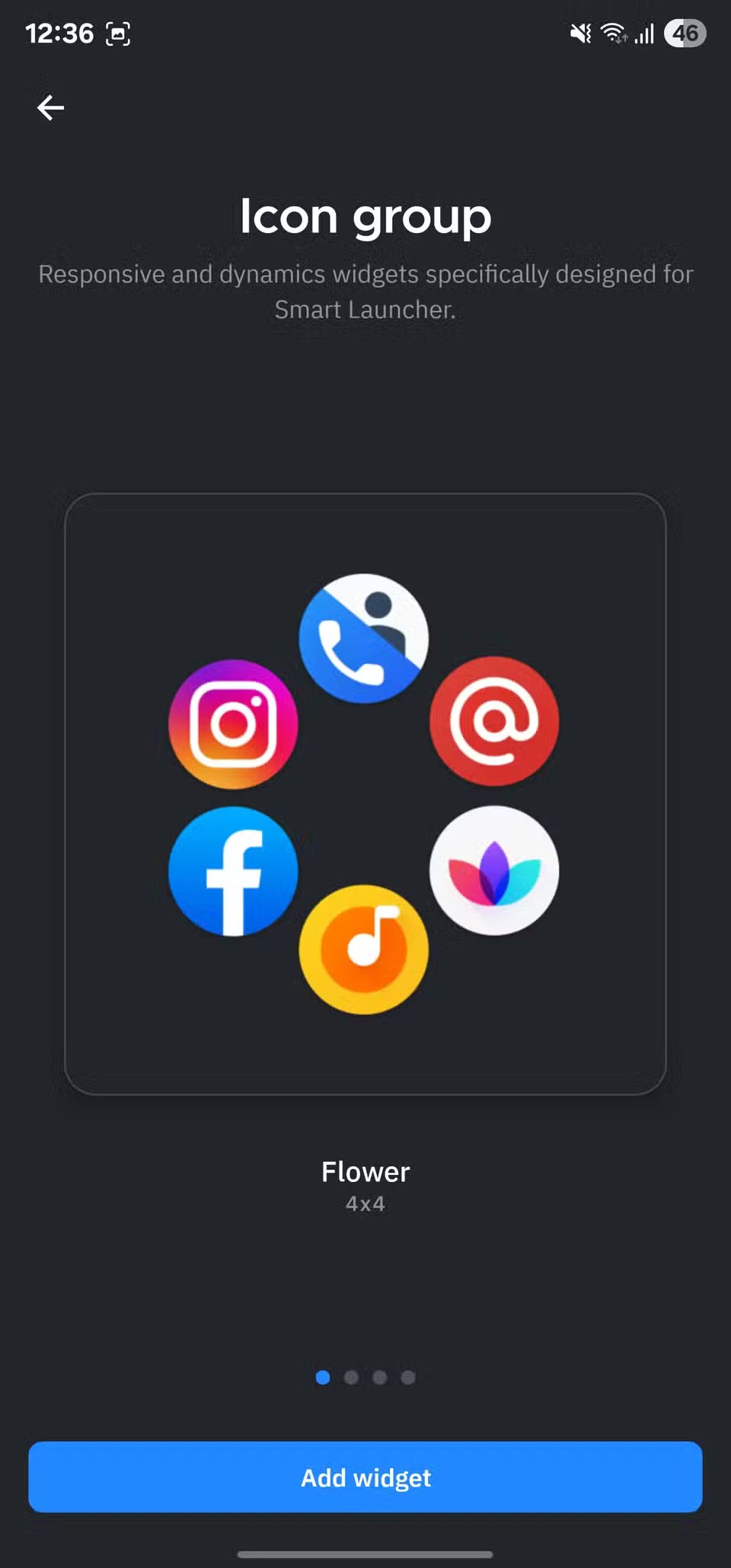
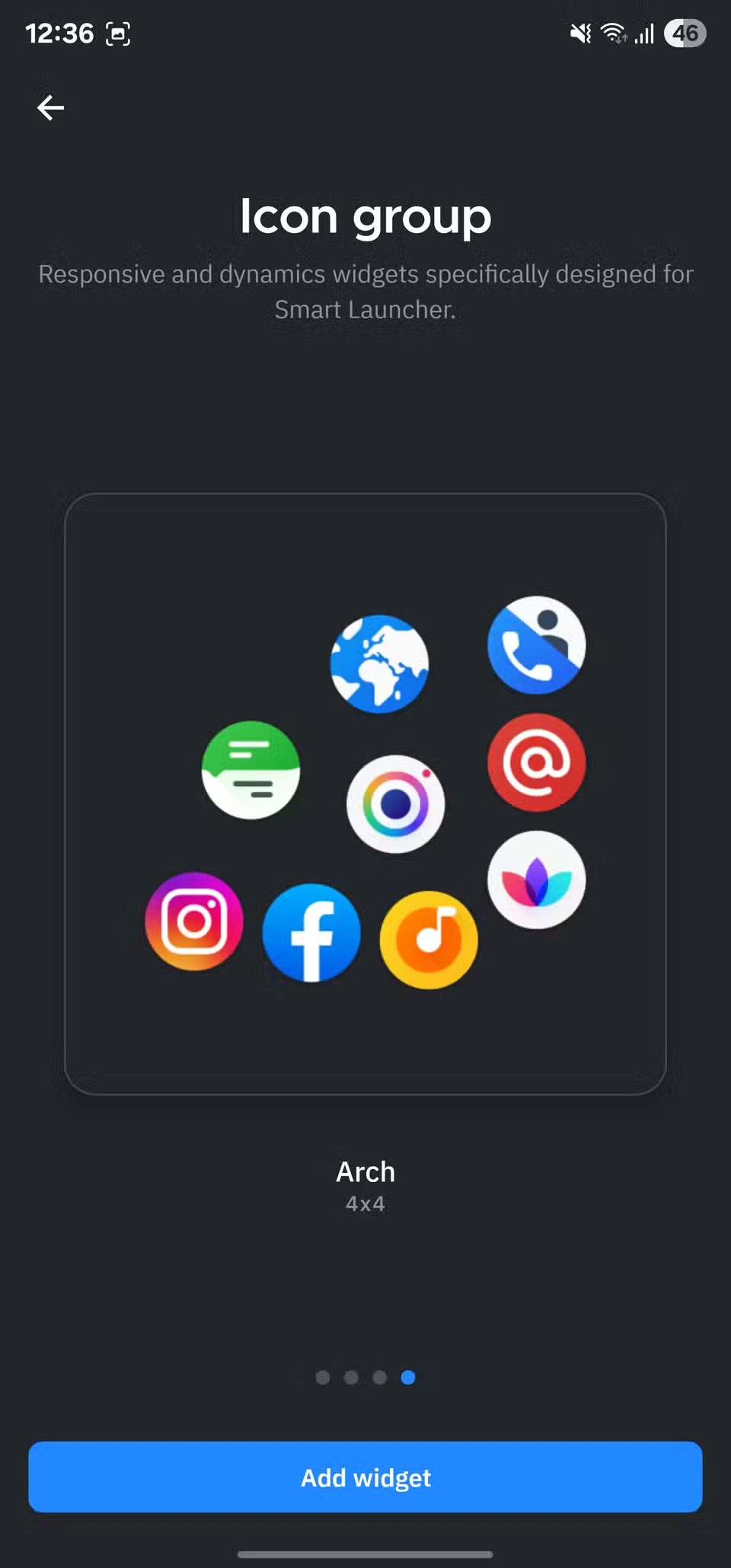
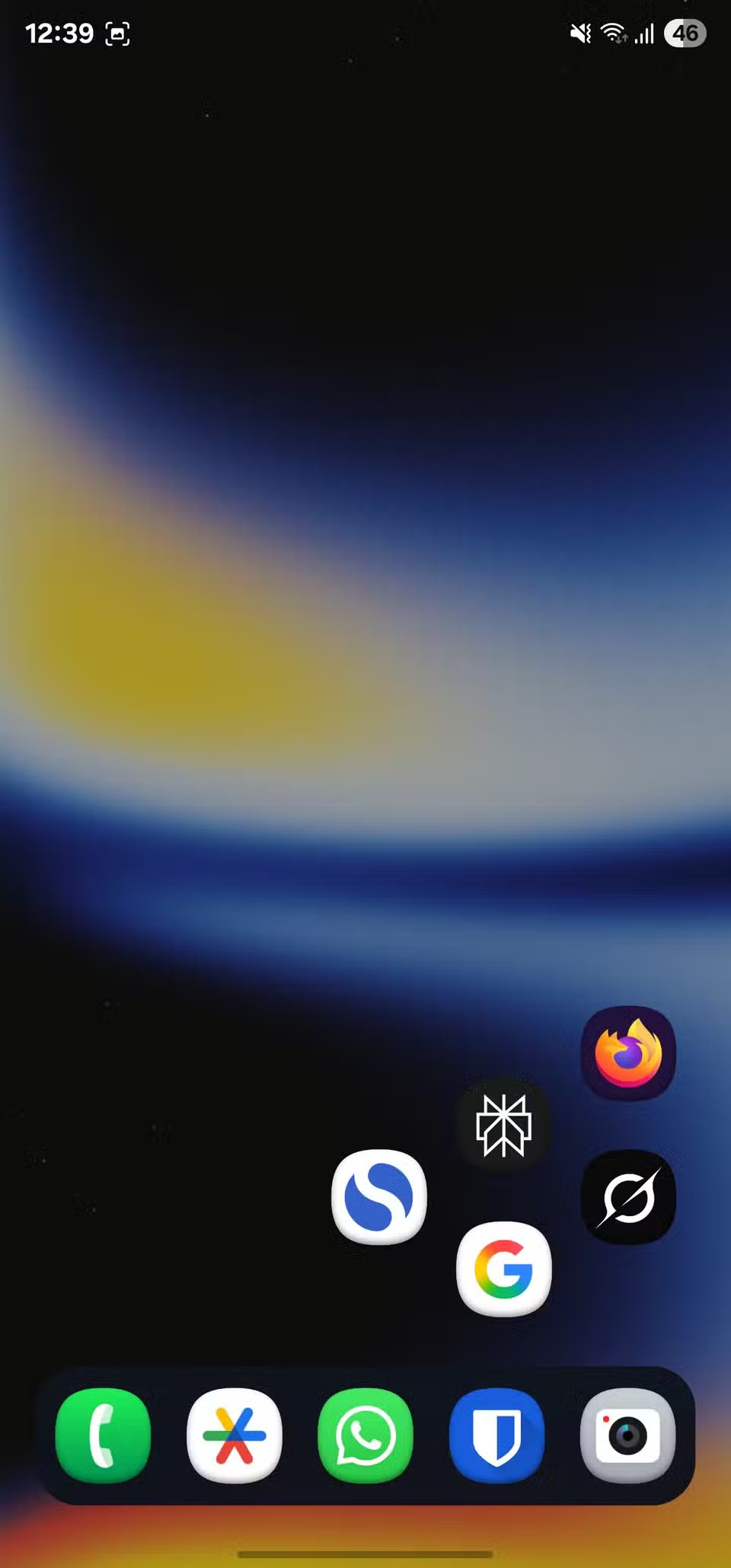
6. الإيماءات
تسريع التحكم بالجهاز
بالإضافة إلى تسهيل الوصول إلى أيقونات التطبيقات على الشاشة الرئيسية، يستخدم Smart Launcher أيضًا الإيماءات لتحسين التحكم بالجهاز. فهو يدعم مجموعة متنوعة من الإيماءات، مثل النقر المزدوج، والتمرير لليسار، والتمرير لليمين، والتمرير لأعلى، والتمرير لأسفل، مما يتيح لك تعيين الإجراءات المتكررة.
على سبيل المثال، يمكنك ضبط إيماءة النقر المزدوج لإطفاء شاشة هاتفك. بهذه الطريقة، لن تحتاج إلى لمس زر التشغيل لقفل الشاشة. وبالمثل، يمكنك ضبط إيماءة التمرير للأسفل لإظهار لوحة الإشعارات.
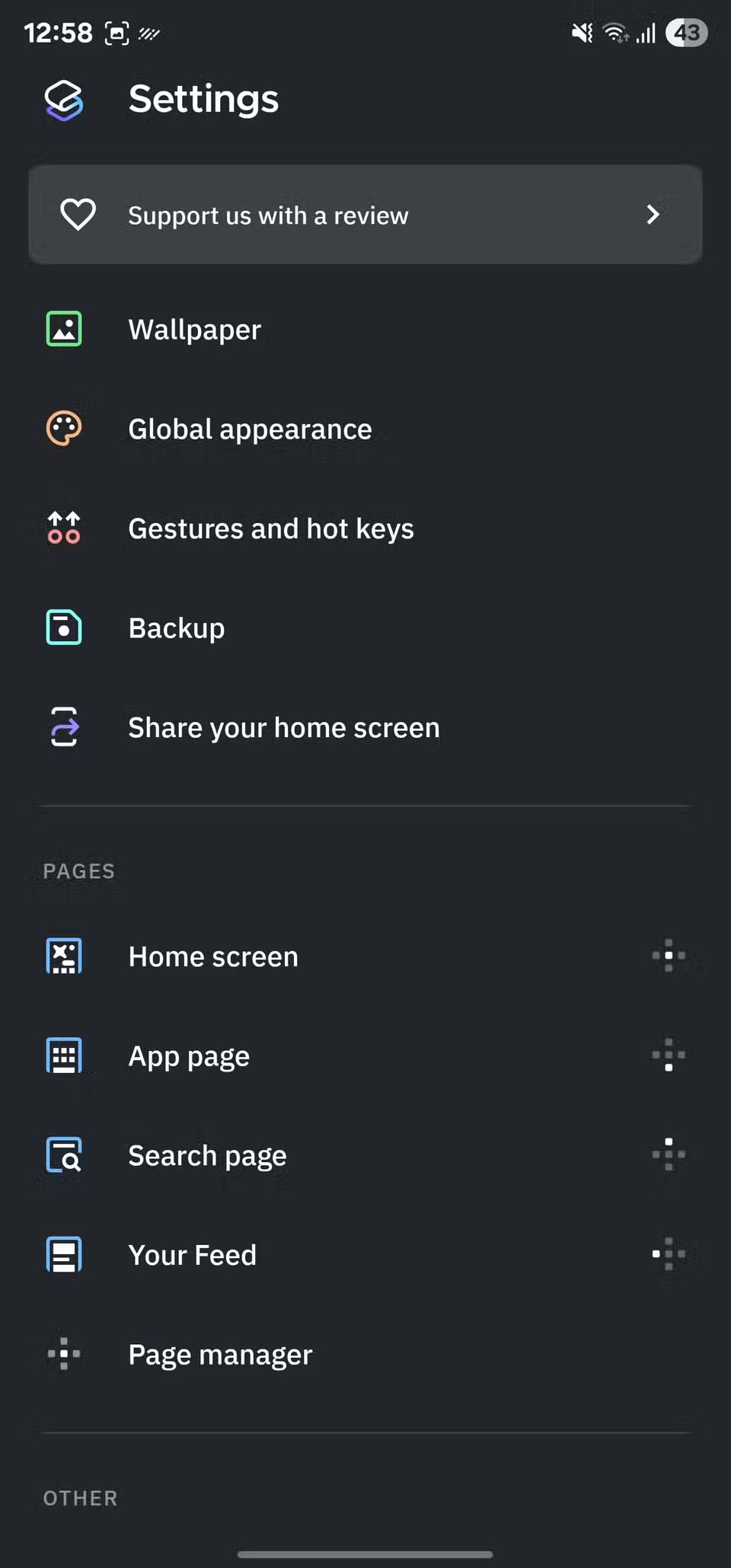
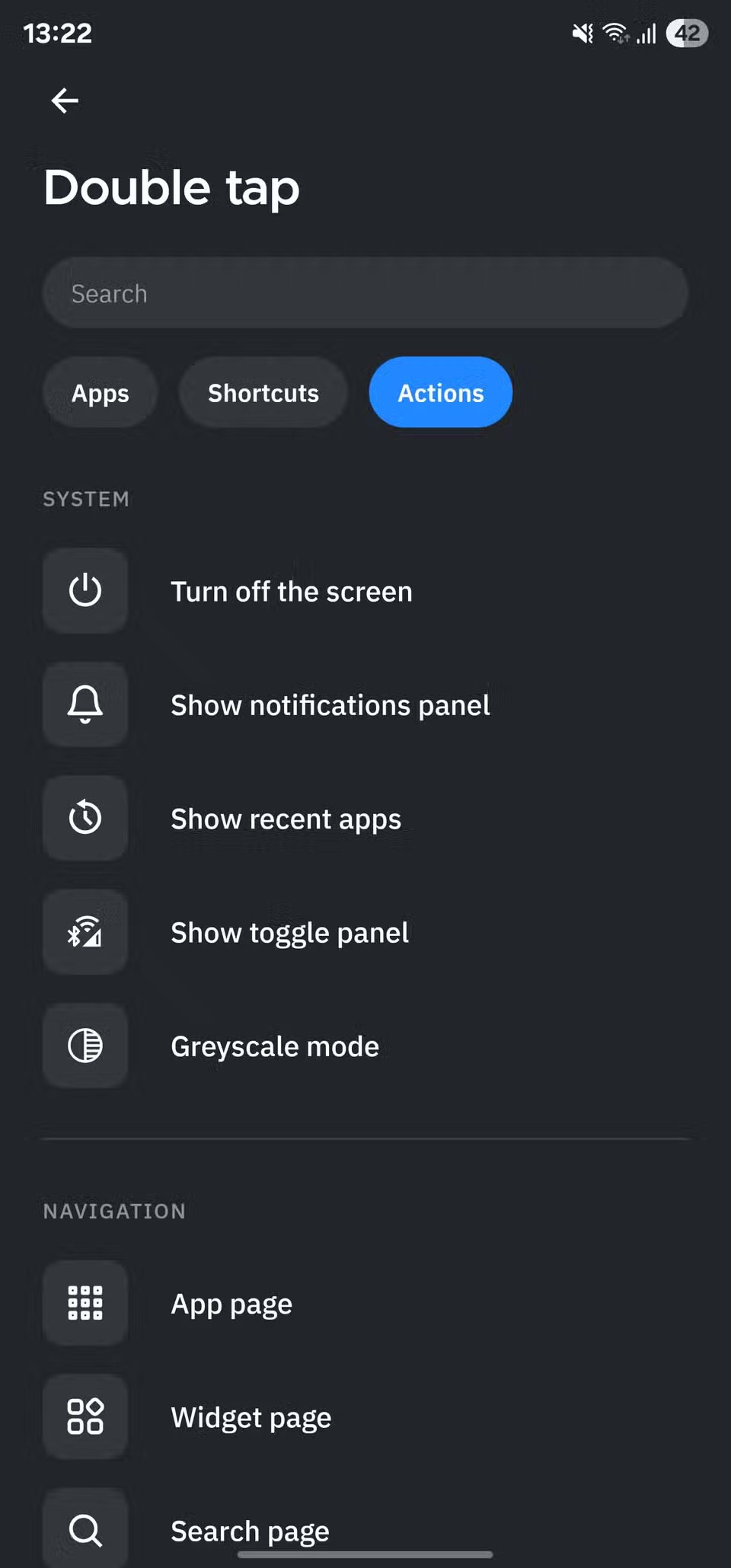
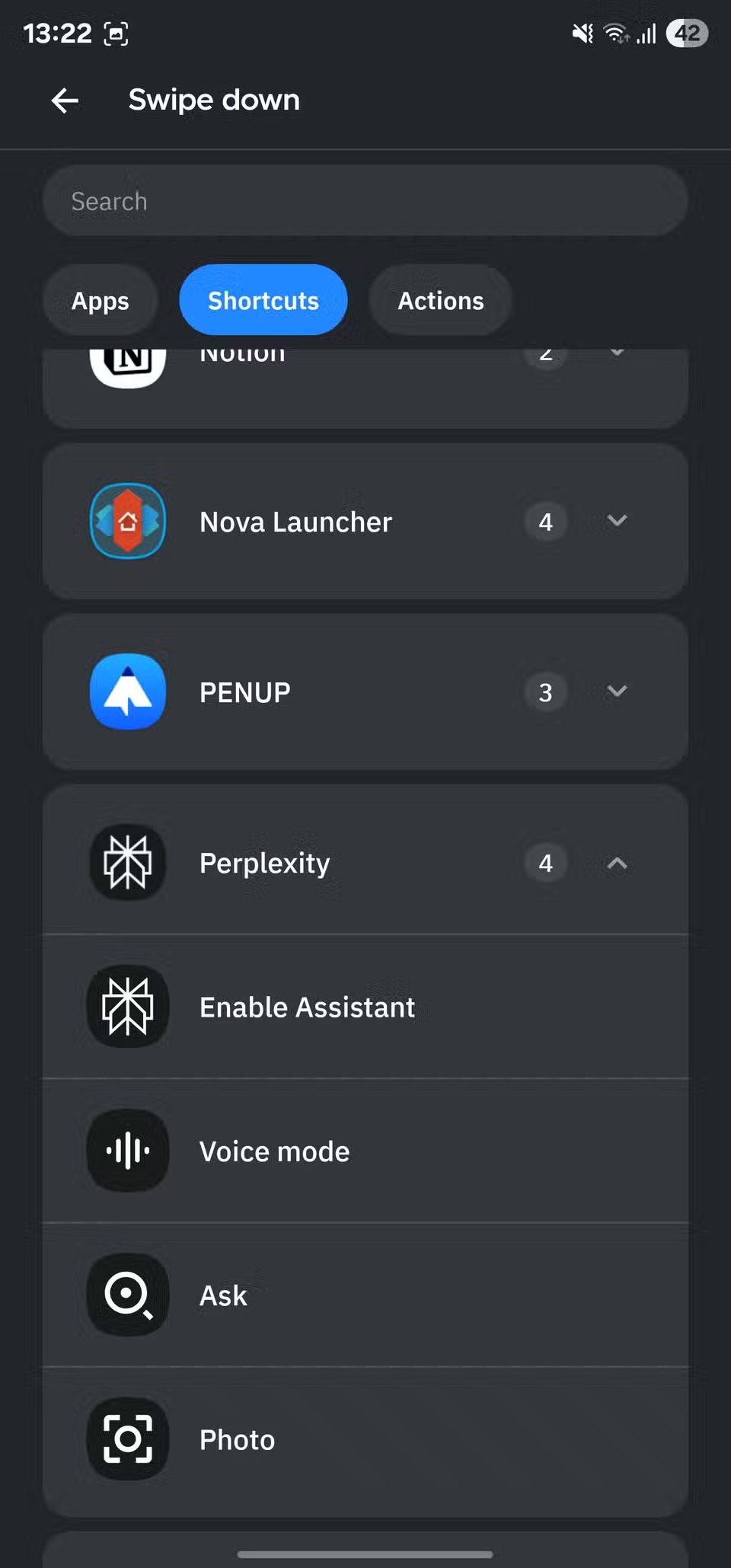
7. البحث الذكي
يجعل العثور على العمل وإكماله أسهل كثيرًا
يُعد البحث السريع ميزة أساسية في العديد من مشغلات التطبيقات الخارجية. وهو متوفر أيضًا في Smart Launcher، لكن إمكانياته تفوق بكثير إمكانيات المشغلات الأخرى.
بالإضافة إلى مساعدتك في العثور على التطبيقات وفتحها بسرعة، يُمكّنك البحث الذكي أيضًا من تنفيذ مجموعة متنوعة من المهام الأخرى. بدءًا من المهام البسيطة كالبحث عن جهات الاتصال، والعثور على الملفات على وحدة التخزين المحلية، والاطلاع على أحداث التقويم، وصولًا إلى المهام المتقدمة كتحويل الوحدات أو العملات، والبحث عن التطبيقات في متجر Play، أو البحث عن معلومات على الويب.
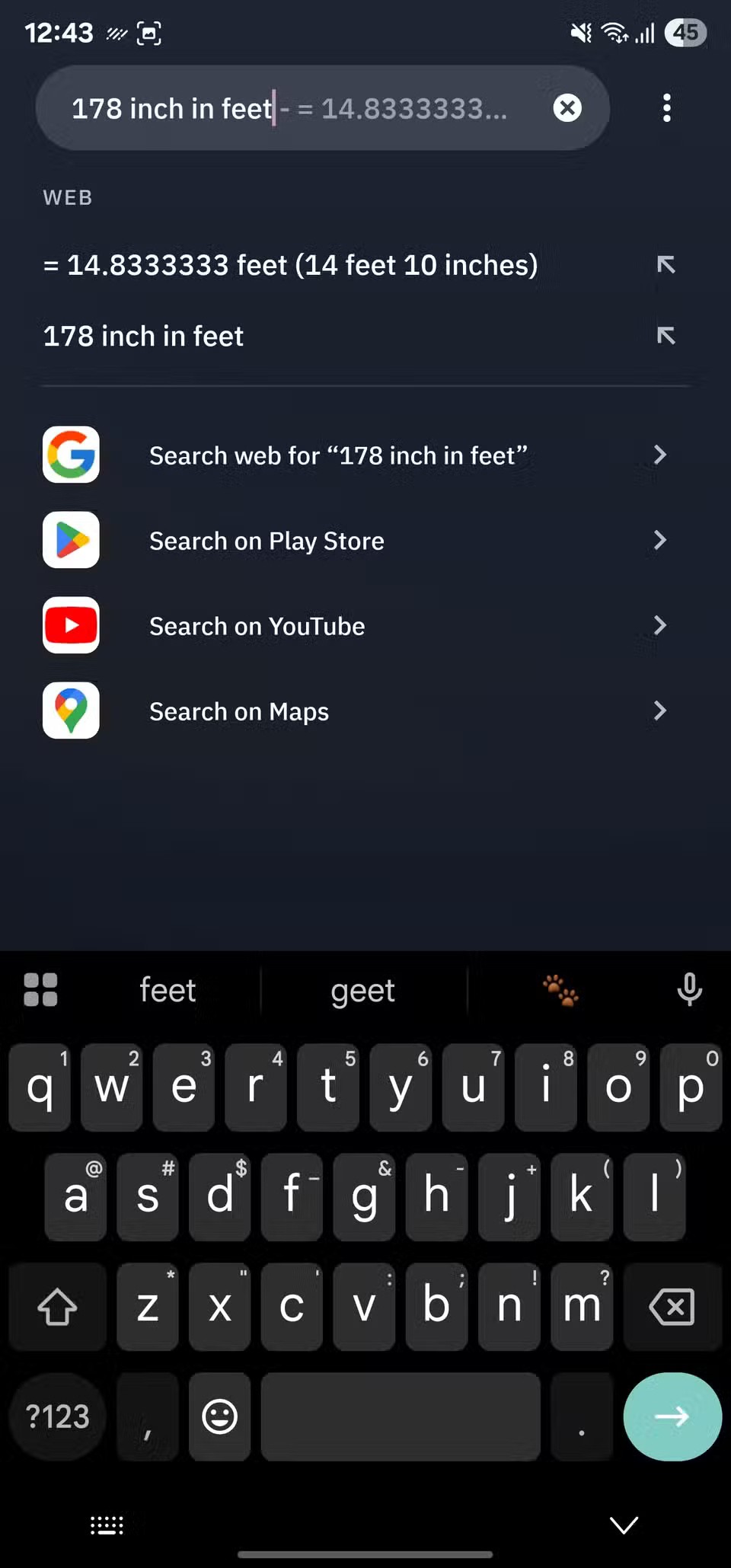
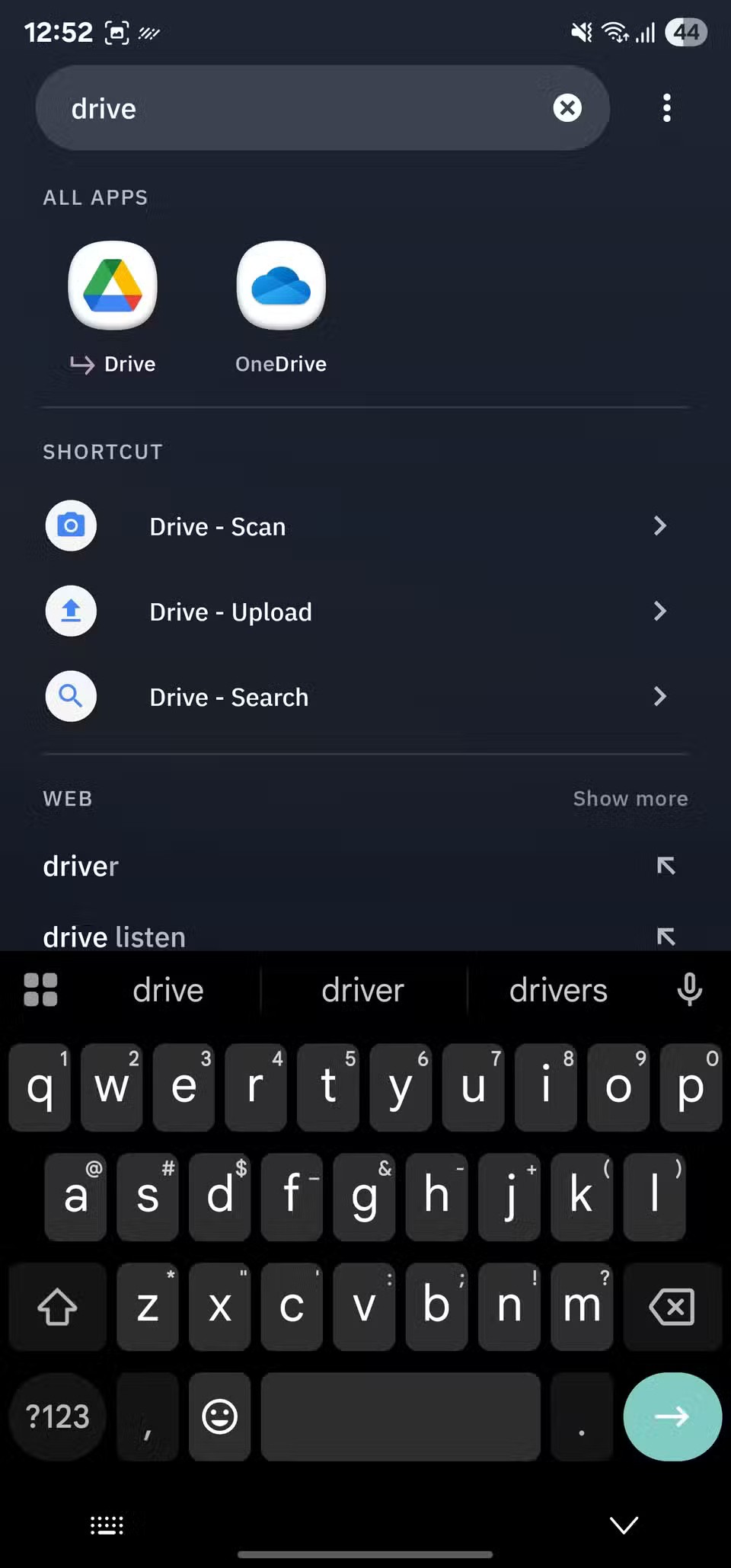
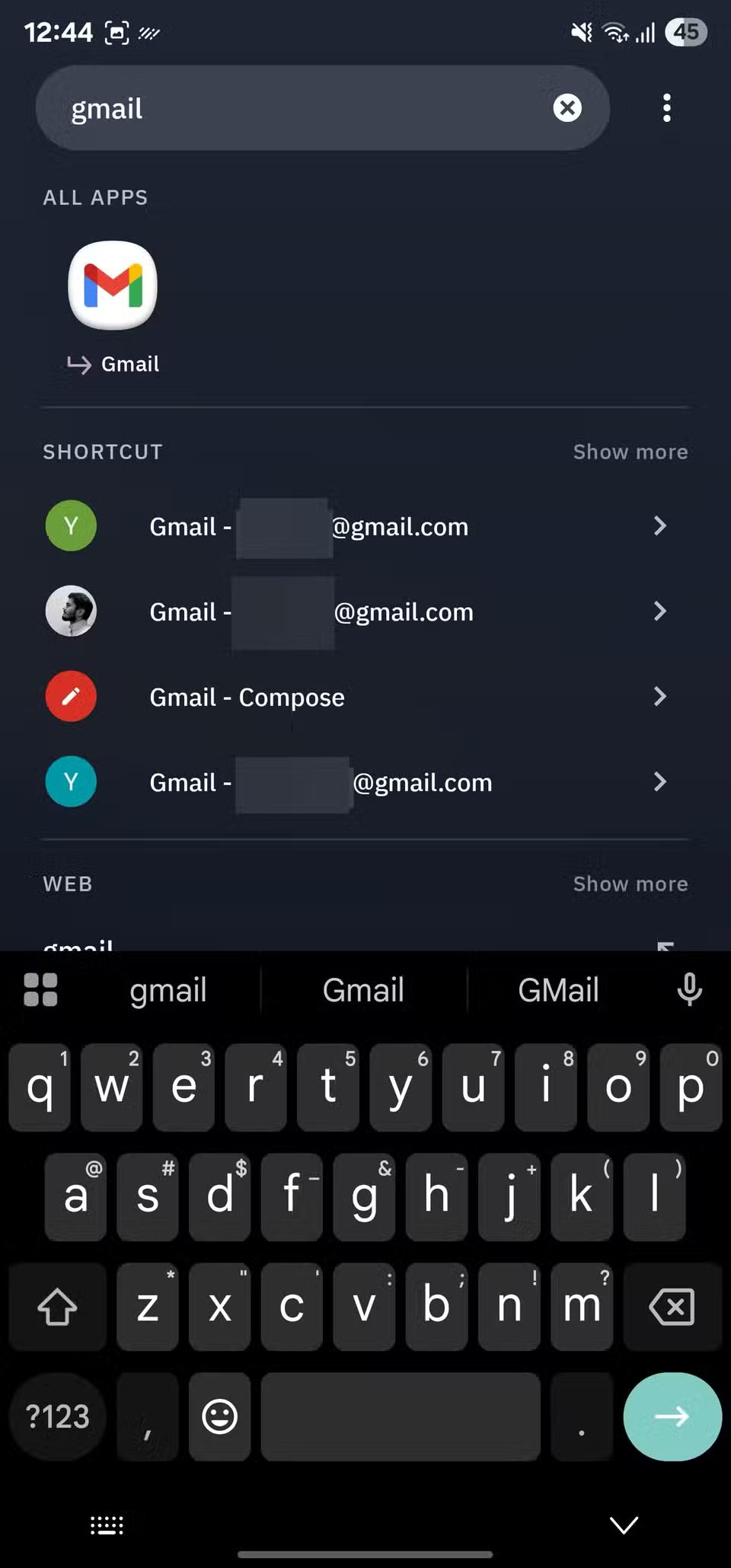
8. صفحة "خلاصتك"
تغذية المحتوى المخصصة على الشاشة الرئيسية
صفحة "خلاصتك" هي أحد الأسباب الرئيسية التي تدفع الكثيرين إلى استخدام Smart Launcher على هواتفهم. إنها صفحة قابلة للتخصيص بالكامل - يمكن الوصول إليها بالتمرير يمينًا على الشاشة الرئيسية - تعرض خلاصات مخصصة من مواقع الأخبار والمعلومات على شاشتك الرئيسية.
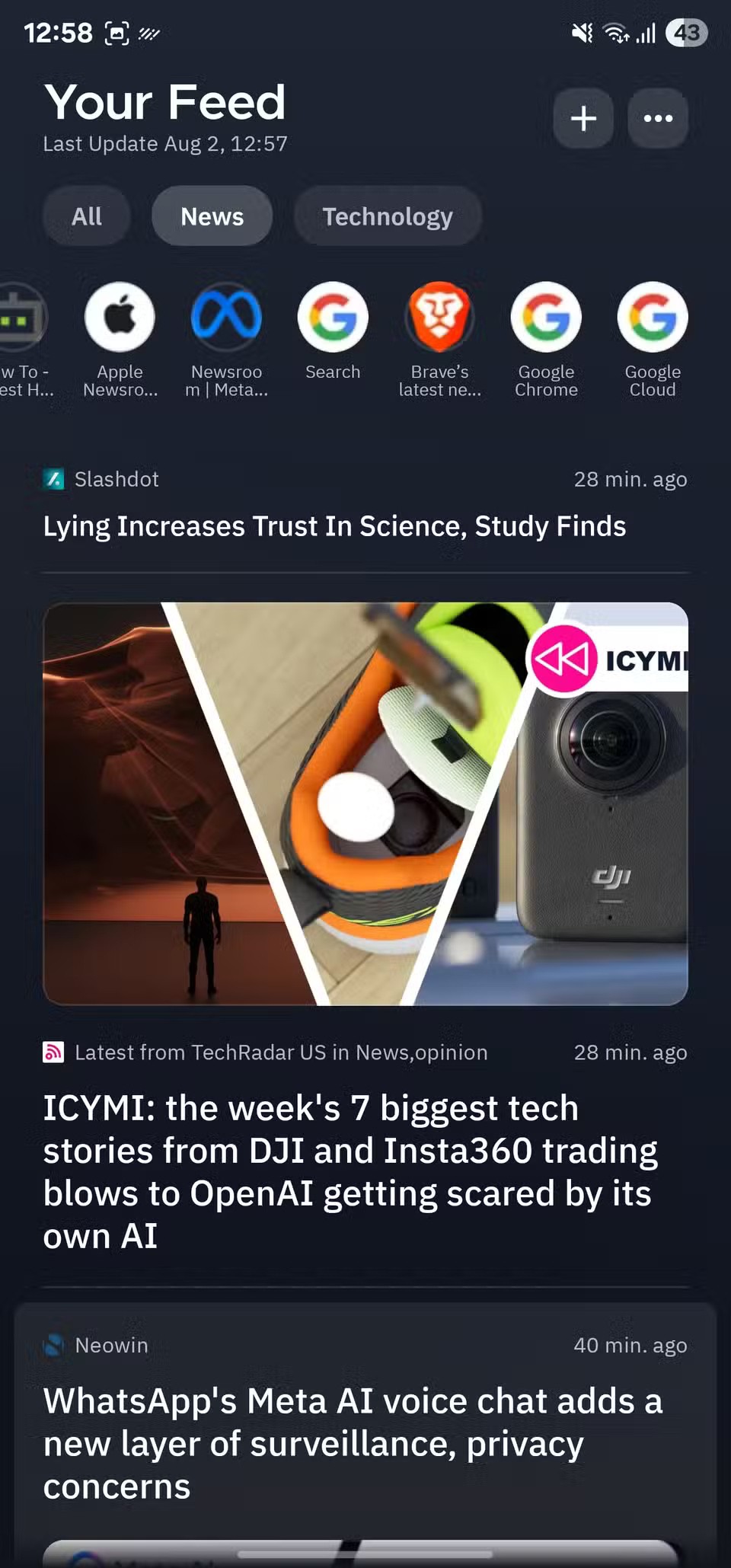
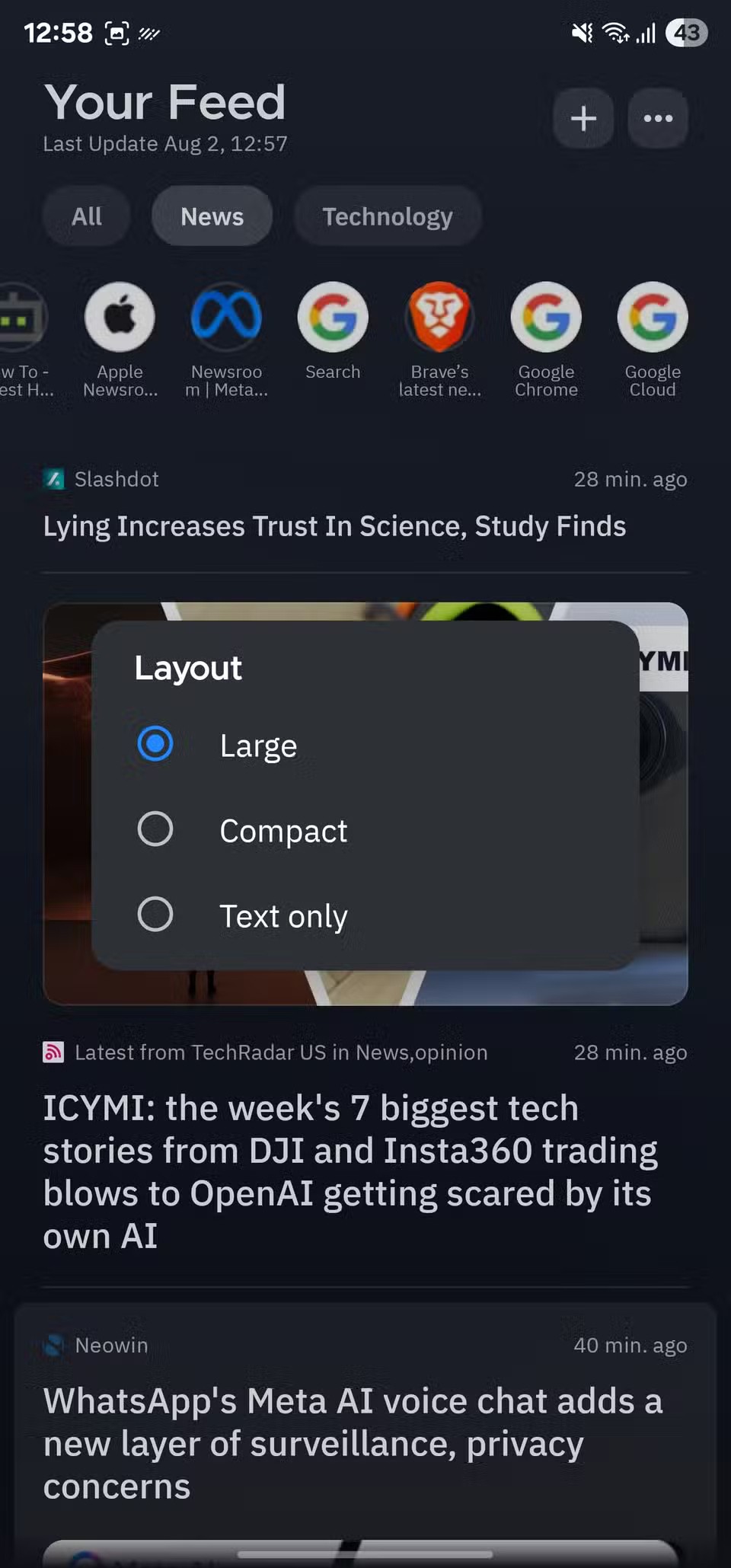
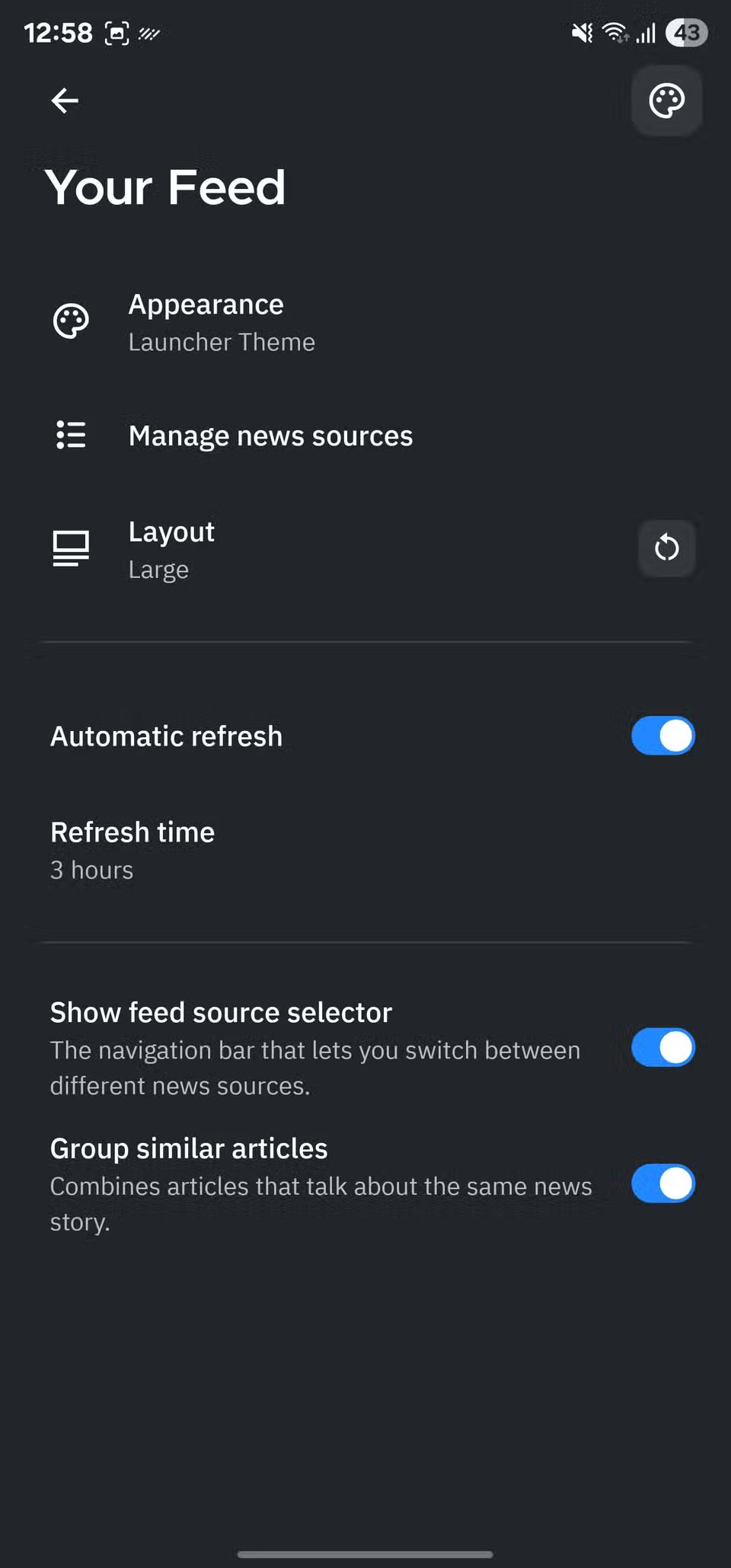
يُوفر Smart Launcher طرقًا مُتنوعة لإعداد صفحة "خلاصتك". يُمكنك متابعة مصادر مُحددة، وإضافة خلاصات RSS الخاصة بها، أو استيراد ملف OPML (وهي الطريقة الأسهل). بعد اختيارك، يُمكنك تخصيص جوانب مُعينة من الخلاصة، مثل مظهرها، وتصميمها، ووقت تحديثها، إذا لزم الأمر.
9. خيارات التخصيص الغنية
افتح التخصيص العميق
بالإضافة إلى التخصيصات التي ناقشناها سابقًا، يوفر لك Smart Launcher خيارات أخرى لتخصيص هاتفك. على سبيل المثال، يأتي المشغل مُثبّتًا مسبقًا بمصادر خلفيات عالية الدقة شائعة مثل Backdrops وWalli، لذا لن تضطر إلى البحث عن خلفيات جديدة من كل مصدر.
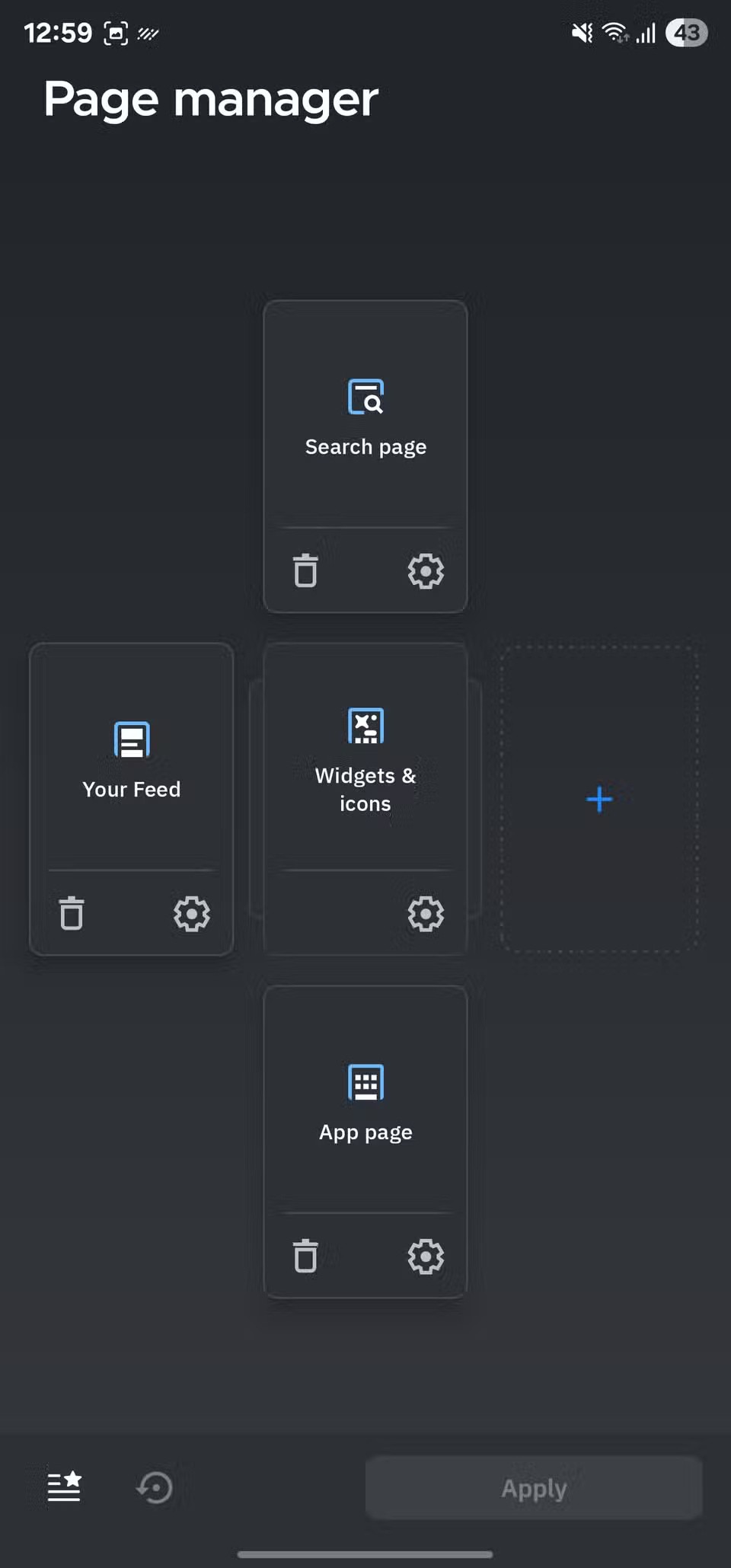
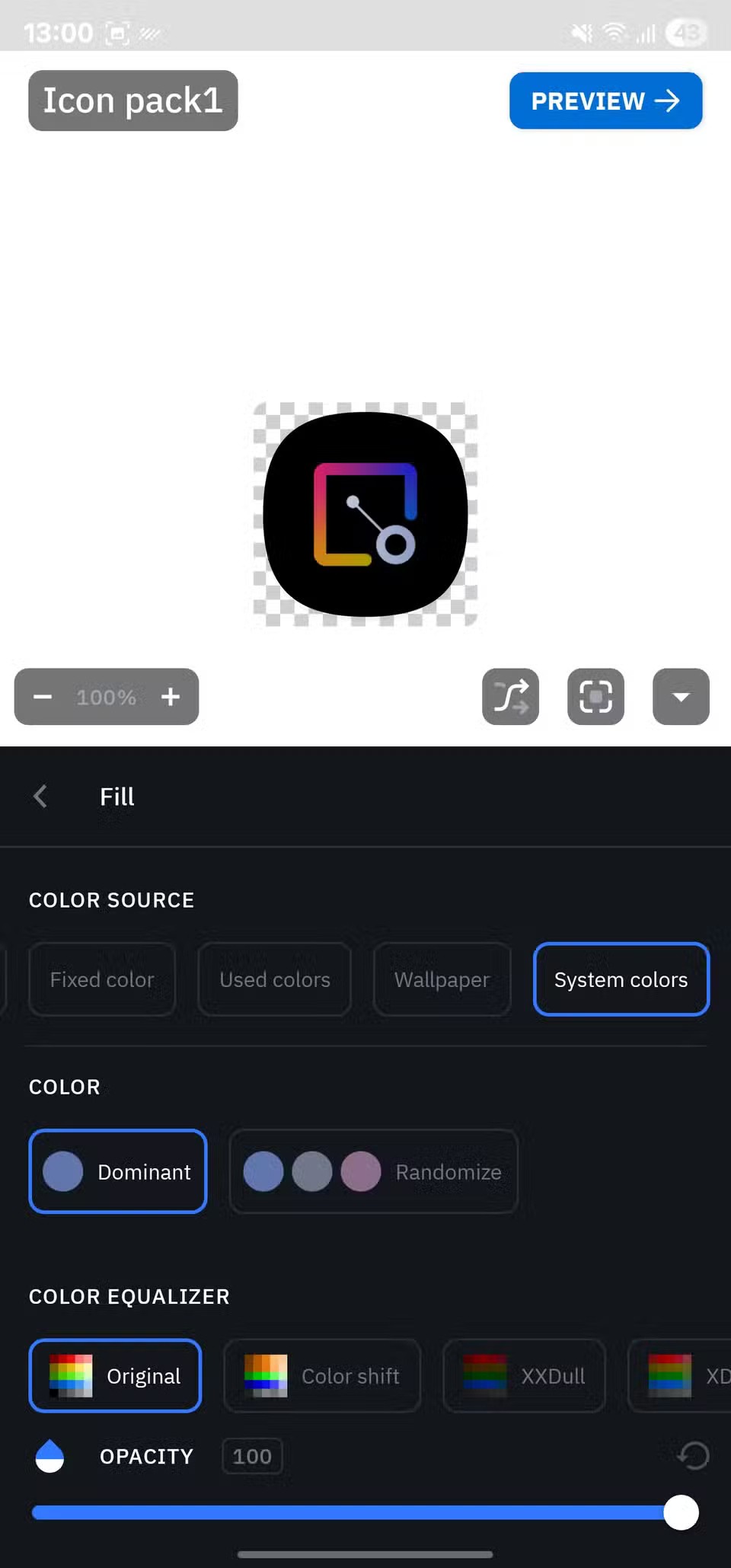
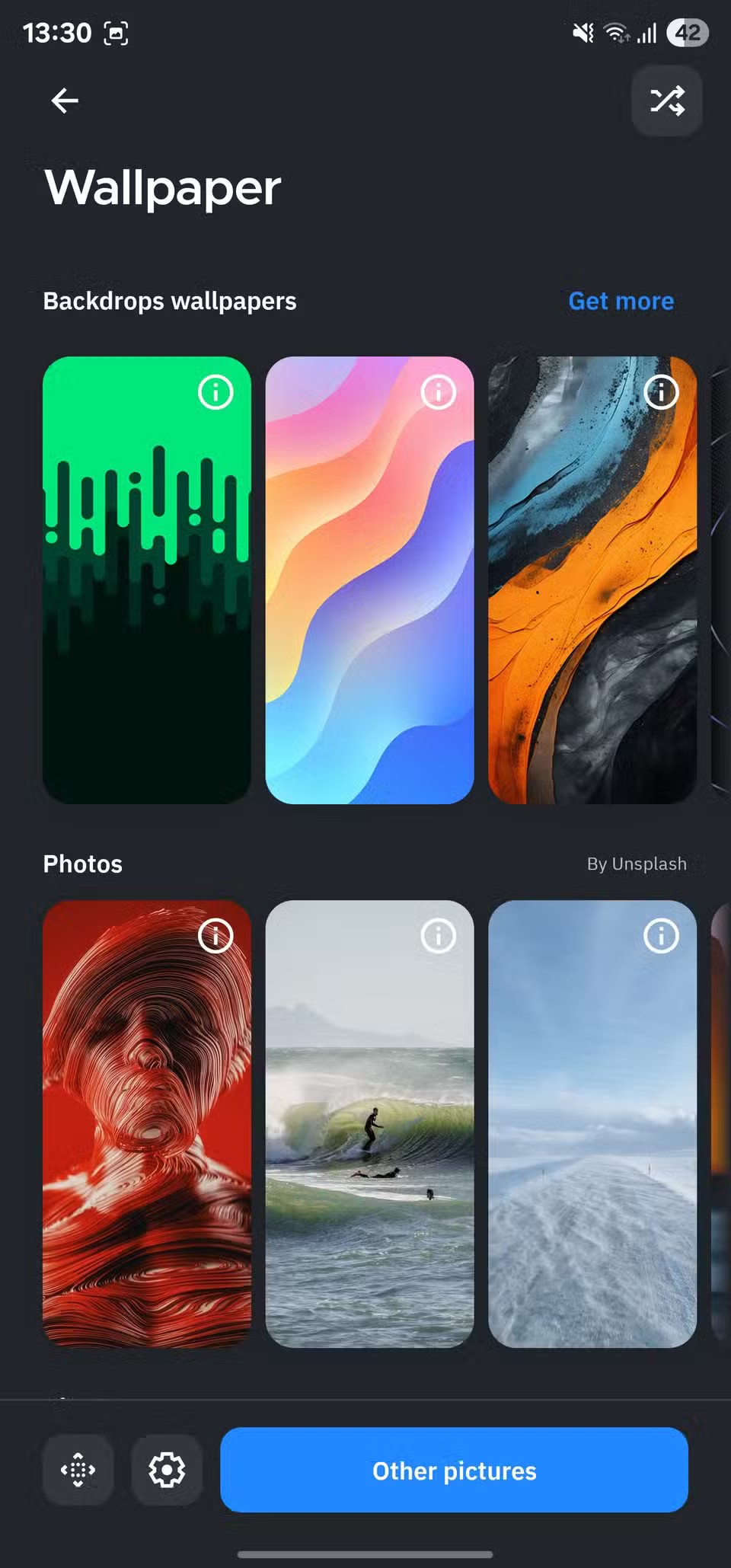
من الميزات المفيدة الأخرى مدير الصفحات. بفضله، يمكنك بسهولة اختيار ترتيب عرض الصفحات على الشاشة الرئيسية، وإضافة صفحات جديدة، وحذف الصفحات الموجودة.
ليس بالضرورة أن يبدو هاتف سامسونج جالاكسي الفاخر مطابقًا تمامًا لأي هاتف آخر في السوق. مع بعض التعديلات البسيطة، يمكنك جعله أكثر خصوصية وأناقة وتميزًا.
بعد أن سئموا من نظام التشغيل iOS، تحولوا أخيرًا إلى هواتف Samsung، وليس لديهم أي ندم على هذا القرار.
سيساعدك تغيير DNS على iPhone أو تغيير DNS على Android في الحفاظ على اتصال مستقر وزيادة سرعة اتصال الشبكة والوصول إلى المواقع المحظورة.
لم يتوقع الكثير من الناس أبدًا أن تصبح الكاميرا الأضعف في هواتفهم سلاحًا سريًا للتصوير الإبداعي.
مع تطبيقات النقر التلقائي، لن تحتاج إلى القيام بالكثير عند لعب الألعاب أو استخدام التطبيقات أو المهام المتاحة على الجهاز.
اعتمادًا على احتياجاتك، من المرجح أن تحصل على مجموعة من الميزات الحصرية الخاصة بـ Pixel تعمل على جهاز Android الحالي لديك.
لا يتضمن الإصلاح بالضرورة حذف صورك أو تطبيقاتك المفضلة؛ حيث يتضمن One UI بعض الخيارات التي تسهل استعادة المساحة.
يتعامل معظمنا مع منفذ شحن هواتفنا الذكية كما لو أن وظيفته الوحيدة هي الحفاظ على شحن البطارية. لكن هذا المنفذ الصغير أقوى بكثير مما يُفترض به.
إذا كنت قد سئمت من النصائح العامة التي لا تنجح أبدًا، فإليك بعض النصائح التي غيّرت بهدوء طريقة التقاط الصور.
إذا كنت تبحث عن هاتف ذكي جديد، فأول ما ستقع عليه عيناك بطبيعة الحال هو ورقة المواصفات. فهي مليئة بمعلومات عن الأداء، وعمر البطارية، وجودة الشاشة.
سيقوم تطبيق Emojimix بإنشاء رموز تعبيرية فريدة وفقًا لرغباتك عندما نقوم بخلط رمزين تعبيريين معًا لإنشاء رمز تعبيري لم تره من قبل.
قم بفحص الرفاهية الرقمية على هاتف Samsung الخاص بك لمعرفة مقدار الوقت الذي تضيعه على هاتفك خلال اليوم!
يساعدك تطبيق المكالمات المزيفة على إنشاء مكالمات من هاتفك الخاص لتجنب المواقف المحرجة وغير المرغوب فيها.
يتوفر تطبيق Locket Widget الجديد بإصدار خاص بنظام Android، بعد أن كان مستخدمو iOS قادرين على استخدام Locket Widget على iPhone من قبل.
على الرغم من النظام البيئي الضيق الذي توفره شركة Apple، فقد قام بعض الأشخاص بتحويل هواتفهم التي تعمل بنظام Android إلى أجهزة تحكم عن بعد موثوقة لأجهزة Apple TV الخاصة بهم.
ليس بالضرورة أن يبدو هاتف سامسونج جالاكسي الفاخر مطابقًا تمامًا لأي هاتف آخر في السوق. مع بعض التعديلات البسيطة، يمكنك جعله أكثر خصوصية وأناقة وتميزًا.
بعد أن سئموا من نظام التشغيل iOS، تحولوا أخيرًا إلى هواتف Samsung، وليس لديهم أي ندم على هذا القرار.
تتيح لك واجهة ويب حساب Apple في متصفحك عرض معلوماتك الشخصية، وتغيير الإعدادات، وإدارة الاشتراكات، والمزيد. ولكن في بعض الأحيان، قد لا تتمكن من تسجيل الدخول لأسباب متعددة.
سيساعدك تغيير DNS على iPhone أو تغيير DNS على Android في الحفاظ على اتصال مستقر وزيادة سرعة اتصال الشبكة والوصول إلى المواقع المحظورة.
عندما تصبح ميزة "العثور على موقعي" غير دقيقة أو غير موثوقة، قم بتطبيق بعض التعديلات لجعلها أكثر دقة عندما تكون هناك حاجة إليها بشدة.
لم يتوقع الكثير من الناس أبدًا أن تصبح الكاميرا الأضعف في هواتفهم سلاحًا سريًا للتصوير الإبداعي.
الاتصال قريب المدى هو تقنية لاسلكية تسمح للأجهزة بتبادل البيانات عندما تكون قريبة من بعضها البعض، عادة في غضون بضعة سنتيمترات.
قدمت Apple ميزة "الطاقة التكيفية"، التي تعمل جنبًا إلى جنب مع وضع الطاقة المنخفضة. كلاهما يُطيل عمر بطارية iPhone، لكنهما يعملان بطرق مختلفة تمامًا.
مع تطبيقات النقر التلقائي، لن تحتاج إلى القيام بالكثير عند لعب الألعاب أو استخدام التطبيقات أو المهام المتاحة على الجهاز.
اعتمادًا على احتياجاتك، من المرجح أن تحصل على مجموعة من الميزات الحصرية الخاصة بـ Pixel تعمل على جهاز Android الحالي لديك.
لا يتضمن الإصلاح بالضرورة حذف صورك أو تطبيقاتك المفضلة؛ حيث يتضمن One UI بعض الخيارات التي تسهل استعادة المساحة.
يتعامل معظمنا مع منفذ شحن هواتفنا الذكية كما لو أن وظيفته الوحيدة هي الحفاظ على شحن البطارية. لكن هذا المنفذ الصغير أقوى بكثير مما يُفترض به.
إذا كنت قد سئمت من النصائح العامة التي لا تنجح أبدًا، فإليك بعض النصائح التي غيّرت بهدوء طريقة التقاط الصور.
إذا كنت تبحث عن هاتف ذكي جديد، فأول ما ستقع عليه عيناك بطبيعة الحال هو ورقة المواصفات. فهي مليئة بمعلومات عن الأداء، وعمر البطارية، وجودة الشاشة.
عند تثبيت تطبيق على جهاز iPhone من مصدر آخر، ستحتاج إلى تأكيد موثوقية التطبيق يدويًا. بعد ذلك، سيتم تثبيت التطبيق على جهاز iPhone الخاص بك للاستخدام.

















